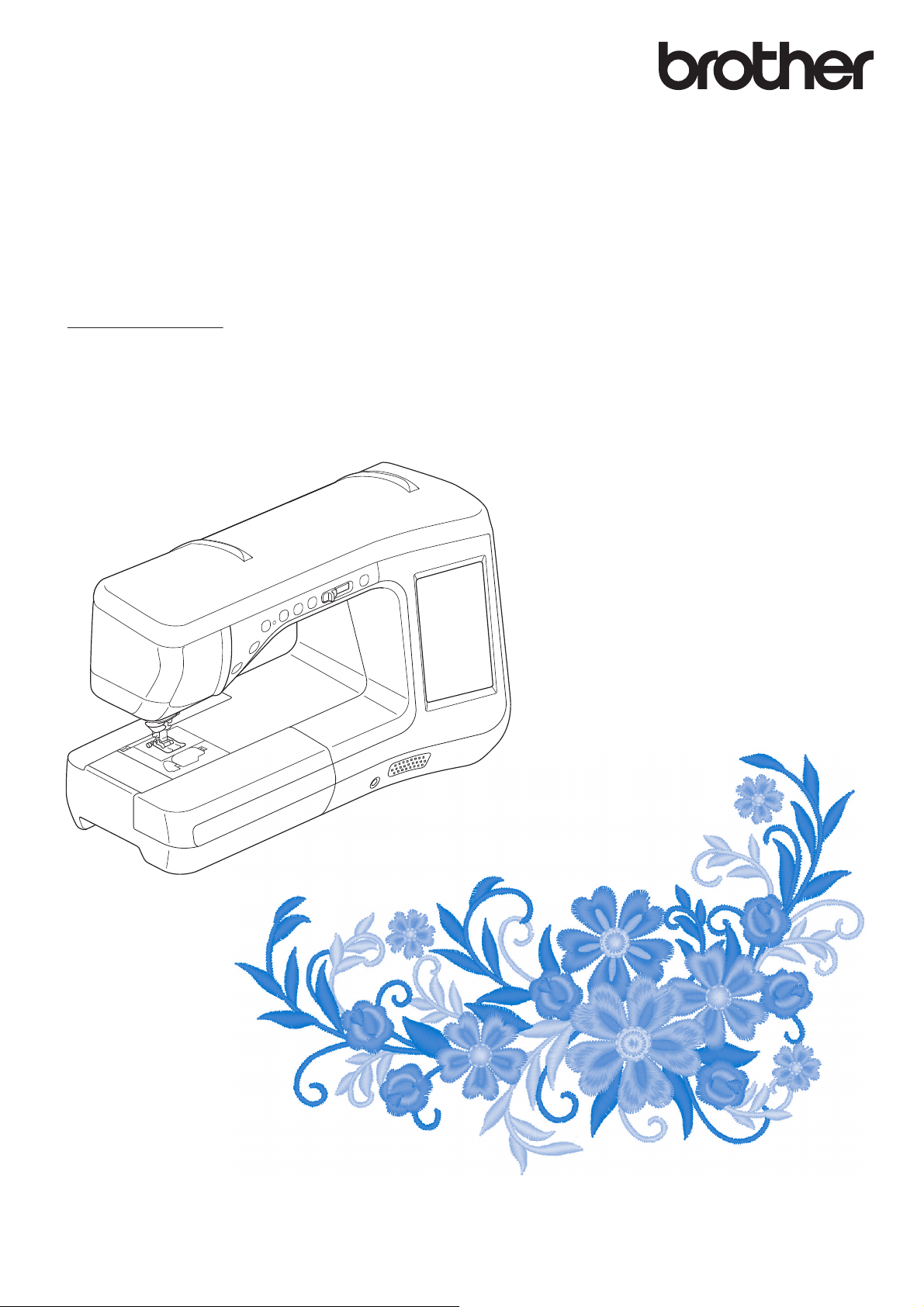
取扱説明書
ҨȪɘșൡɽʽʞʯ˂ʉ˂ʩʁʽ
ÅÍõ² ʁʴ˂ʄ
ǴȝΈȗȾȽɞҰȾȭᝢంɥȝᝣɒȾȽɝǾඩȪȢȝΈȗȢȳȨȗǿ
ǴᝢంɂȽȢȨȽȗɛșȾ۾ҒȾίከȪǾȗȷȺɕȾȻȶȹɜɟɞɛșȾȪȹȢȳȨȗǿ
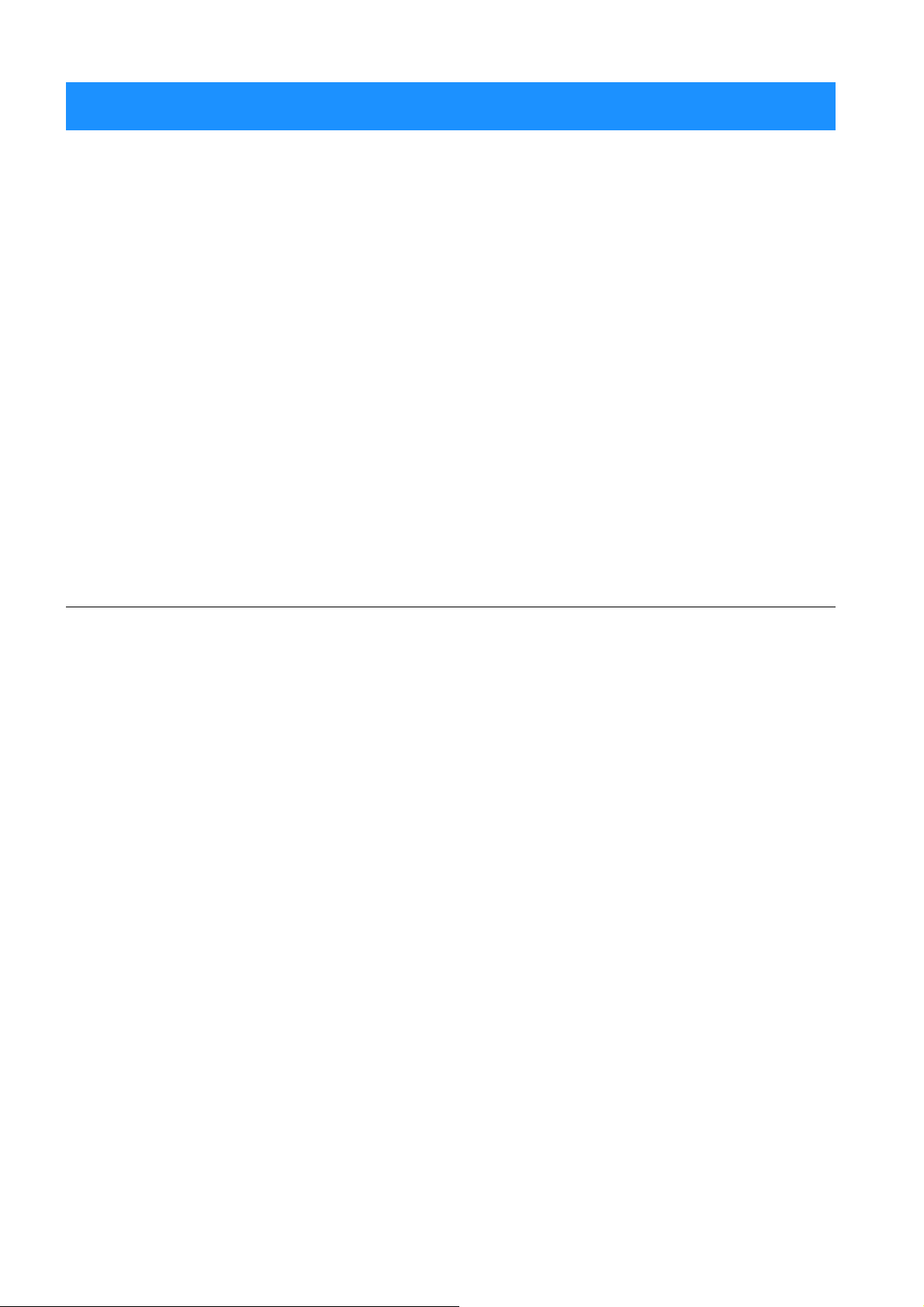
商標
IMPORTANT:
READ BEFORE DOWNLOADING, COPYING, INSTALLING OR USING.
By downloading, copying, installing or using the software you agree to this license. If you do not agree
to this license, do not download, install, copy or use the software.
Intel License Agreement For Open Source Computer Vision Library
Copyright © 2000, Intel Corporation, all rights reserved. Third party copyrights are property of their respective owners.
Redistribution and use in source and binary forms, with or without modification, are permitted provided that the
following conditions are met:
• Redistribution’s of source code must retain the above copyright notice, this list of conditions and the following
disclaimer.
• Redistribution’s in binary form must reproduce the above copyright notice, this list of conditions and the
following disclaimer in the documentation and/or other materials provided with the distribution.
• The name of Intel Corporation may not be used to endorse or promote products derived from this software
without specific prior written permission.
This software is provided by the copyright holders and contributors “as is” and any express or implied warranties,
including, but not limited to, the implied warranties of merchantability and fitness for a particular purpose are
disclaimed. In no event shall Intel or contributors be liable for any direct, indirect, incidental, special, exemplary,
or consequential damages (including, but not limited to, procurement of substitute goods or services; loss of use,
data, or profits; or business interruption) however caused and on any theory of liability, whether in contract, strict
liability, or tort (including negligence or otherwise) arising in any way out of the use of this software, even if
advised of the possibility of such damage.
All information provided related to future Intel products and plans is preliminary and subject to change at any time, without notice.
SD は、SD-3C,LLC の登録商標または商標です。
CompactFlash(コンパクトフラッシュ)は SanDisk 社の登録商標または商標です。
メモリースティックはソニー株式会社の登録商標または商標です。
スマートメディアは、株式会社東芝の登録商標または商標です。
マルチメディアカード(MMC)は、Infineon Technologies 社の登録商標または商標です。
XD ピクチャーカード(xD-Picture Card)は富士フイルム株式会社の登録商標または商標です。
IBM は International Business Machines Corporation の登録商標または商標です。
Microsoft、Windows および Windows Vista は、米国 Microsoft Corporation の米国およびそのほかの国における登
録商標または商標です。
マジックテープは、株式会社クラレの、面ファスナーの登録商標です。
本取扱説明書に記載されているアプリケーションは、各社によってソフトウェアライセンスの所有・管理がされています。
本取扱説明書に記載されている会社名および製品名は、各社の商標または登録商標です。ただし、本文中には ® および ™ 等のマークは明記
しておりません。
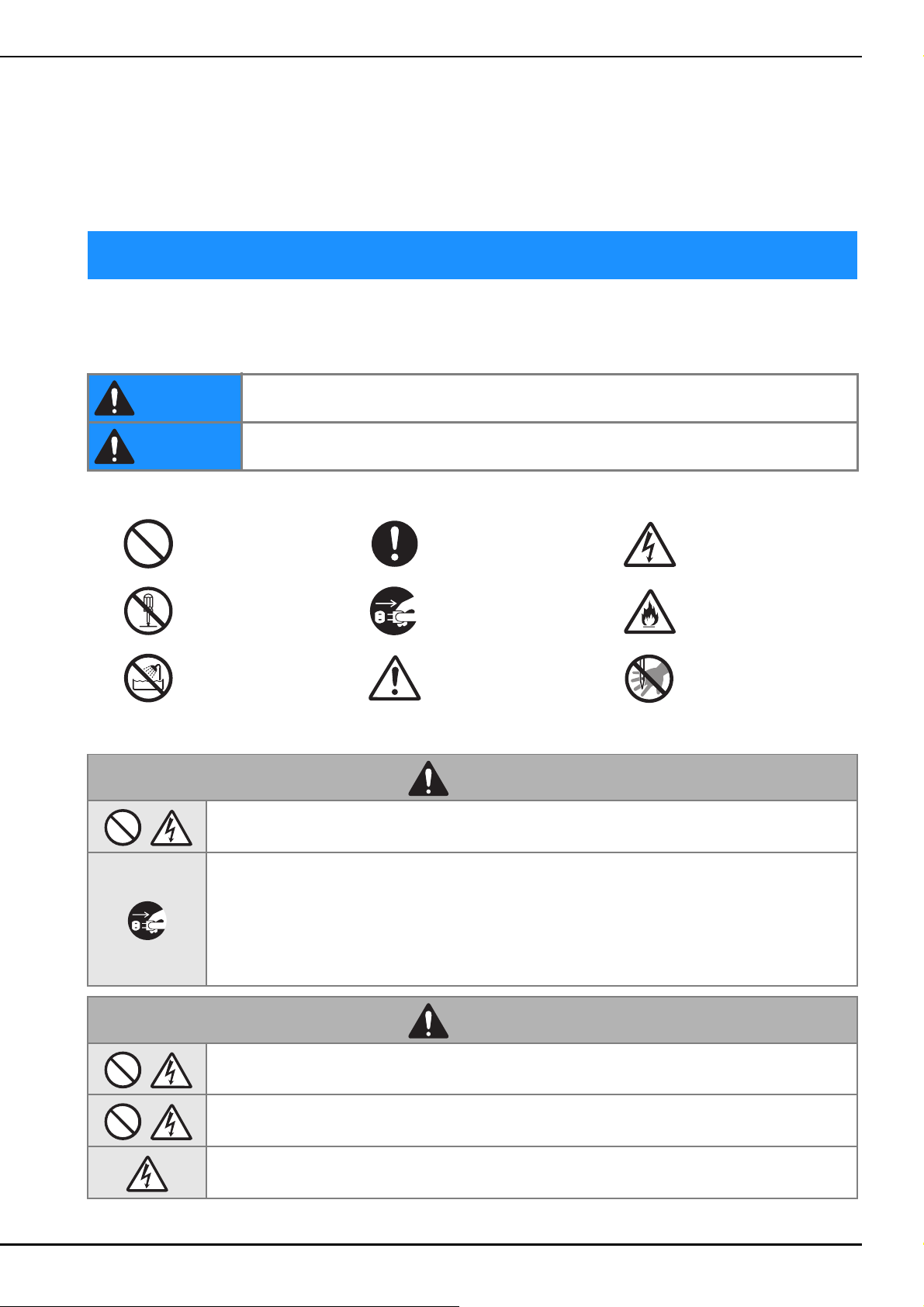
安全にお使いいただくために
はじめに
この度は、本製品をお買い上げいただきまして誠にありがとうございます。
お使いになる前に「安全にお使いいただくために」をよくお読みいただき、本取扱説明書で機能や使い
方を十分にご理解のうえ、末永くご愛用ください。
また、お読みになった後はいつでもご覧になれるところに保証書とともに保管してください。
安全にお使いいただくために
本取扱説明書およびミシン本体および刺しゅう機に使われている表示や絵文字は、製品を安全に
正しくお使いいただき、お使いになる方や他の人々への危害や損害を未然に防ぐためのものです。
その表示や意味は次のとおりです。
この表示を無視して誤った使い方をすると、人が死亡または重傷を負う危険が想定される内容を示してい
警 告
注 意
取扱説明書で使用されている絵文字の意味は次のとおりです。
ます。
この表示を無視して誤った使い方をすると、人が傷害を負う危険が想定される内容および物的損害のみの
発生が想定される内容を示しています。
特定しない
禁止事項
分解しては
いけません
水に濡らしては
いけません
この製品を安全にお使いいただくために、以下の事柄を守ってください。
特定しない
義務行為
電源プラグを
抜いてください
特定しない
危険通告
警 告
一般家庭用電源 AC100V の電源以外では、絶対に使用しないでください。
火災・感電・故障の原因となります。
以下のようなときは電源スイッチを切り、電源プラグを抜いてください。
火災・感電・故障の原因となります。
・ ミシンのそばを離れるとき
・ ミシンを使用したあと
・ 使用中に停電したとき
・ 接触不良、断線などで正常に動作しないとき
・ 雷が鳴りはじめたとき
感電の危険が
あります
火災の危険が
あります
針の下に指を入れない
でください
注 意
延長コードや分岐コンセントを使用した、たこ足配線はしないでください。火災・感電の原因となりま
す。
濡れた手で電源プラグを抜き差ししないでください。感電の原因となります。
電源プラグは根元まで確実に差し込んでください。差し込みが不完全ですと、感電や発熱による火災の
原因となります。傷んだプラグ・ゆるんだコンセントは使用しないでください。
B-1
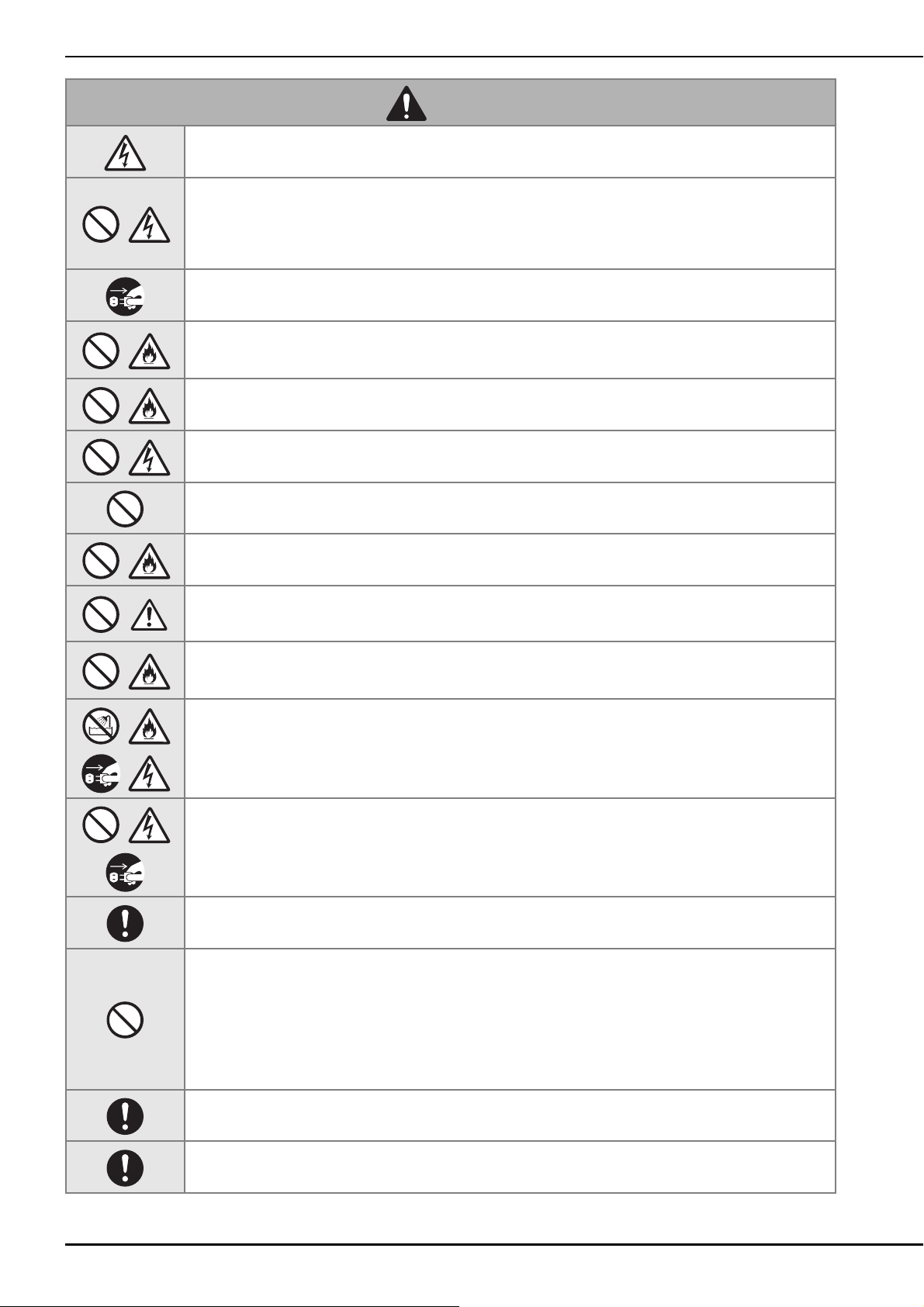
安全にお使いいただくために
電源プラグを抜くときはまず電源スイッチを切り、必ずプラグの部分を持って抜いてください。電源
コードを引っ張って抜くとコードが傷つき、火災・感電の原因となります。
電源コードを傷つけたり、破損したり、加工したり、無理に曲げたり、引っ張ったり、ねじったり、た
ばねたりしないでください。また、重い物をのせたり、加熱したりすると電源コードが破損し、火災・
感電の原因となります。
電源コードまたは電源プラグが破損したときはミシンの使用をやめてお買い上げの販売店または「お客
様相談室(ミシン 119 番)」にご連絡ください。
長期間ご使用にならないときは、必ず電源プラグをコンセントから抜いてください。火災の原因となり
ます。
直射日光の当たるところや、ストーブ、アイロンのそばなど温度の高いところでは使用しないでくださ
い。ミシンの使用温度は 0 ~ 40 ℃です。ミシン内部の温度が上がったり、ミシン本体や電源コードの
被膜が溶けて火災・感電の原因となります。
火の気のあるもののそばでは使用しないでください。(火の消えていないたばこ、ろうそくなど)
火災の原因となります。
野外でのご使用は避けてください。雨などが降り、本体が濡れて感電の原因となります。また濡
れたときはお買い上げの販売店または「お客様相談室(ミシン 119 番)」にご連絡ください。
注 意
温度や湿度の高い所でのご使用や保管は避けてください。
スプレー製品などを使用する部屋では使用しないでください。スプレーへの引火によるやけどや火災の
原因となります。
ぐらついた台の上や傾いたところなど、不安定な場所には置かないでください。バランスが崩れて倒れ
たり、落下などしてけがをする原因となります。
ミシンは安定した平らなテーブルや机の上でご使用ください。
ミシン本体の換気口をふさがないでください。換気口は、必ず壁から 30cm 以上離して使用してくだ
さい。また、換気口やフットコントローラーに糸くずやほこりがたまらないようにしてください。火
災の原因となります。
ミシン本体の上に花びんや水の入った容器を置くなどして、ミシン本体に水をこぼさないでください。
万一、内部に水などが入った場合は、電源スイッチを切り、電源プラグをコンセントから抜いて販売店
または「お客様相談室(ミシン 119 番)」にご連絡ください。そのまま使用すると火災・感電の原因と
なります。
ミシン本体の換気口や内部に異物を入れたり、ドライバーなどを差し込まないでください。高圧
部に触れて感電のおそれがあります。万一、異物が入った場合は、使用をやめてお買い上げの販売店
または「お客様相談室(ミシン 119 番)」にご連絡ください。
ミシン本体の重さは約 15kg あります。ミシン本体を持ち運びする際は急激または、不用意な動作をし
ないでください。腰や膝を痛める原因となります。
B-2
以下の場所に設置、保管をしないでください。故障の原因になります。
・温度が著しく高くなる場所
・温度が著しく低くなる場所
・急激に温度が変化する場所
・湿気、湯気の多い場所
・火気や熱器具、冷暖房機器などに近い場所
・屋外や直射日光の当たる場所
・ほこり、油煙の多い場所
ミシン本体は、必ずハンドルを持って持ち運びをしてください。他の部分を持つとこわれたりすべって
落としたりして、けがの原因となります。
ミシン本体には取扱説明書に記載されている正規の部品を使用してください。他の部品を使用するとけが・
故障の原因となります。
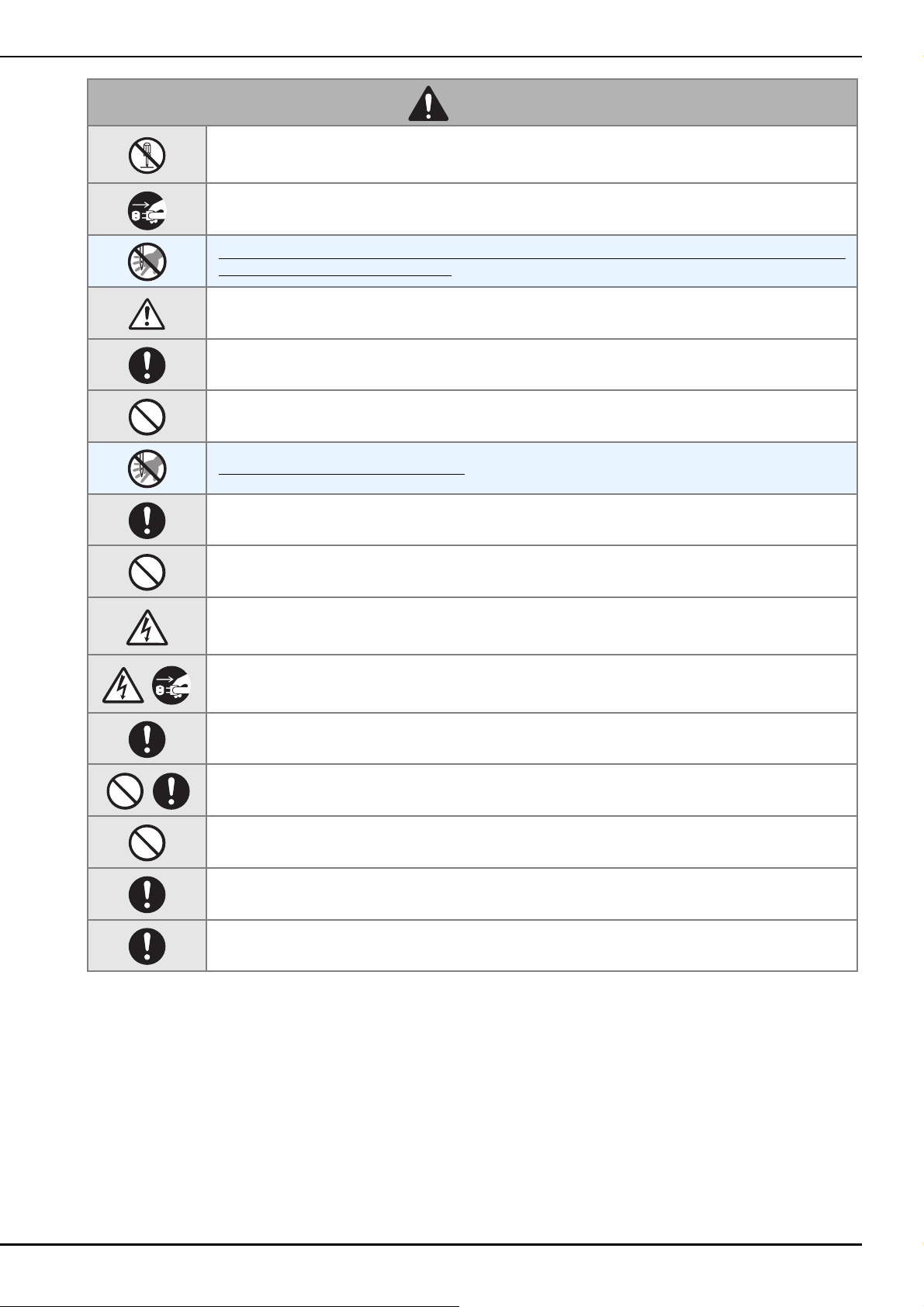
安全にお使いいただくために
注 意
お客様ご自身での分解、修理および改造は行わないでください。火災・感電およびけがの原因となりま
「
す。指定以外の内部の点検・調整・掃除・修理は、お買い上げの販売店または
」
119 番)
取扱説明書に記載されている整備は、必ず電源プラグをコンセントから抜いて行ってください。
けが・感電の原因となります。
ミシン操作中は、針の動きに十分ご注意ください。また、針、プーリー、天びんなどすべての動いてい
る部品に手を近づけないでください。けがの原因となります。
リッパーで穴を開ける方向に、手や指を置かないでください。すべったときにけがをするおそれ
があります。本来の使用目的以外での使用はしないでください。
針や押え等の交換およびそのほかの機能に関する使用については、取扱説明書の指示通りに正しく行っ
てください。
縫製中、布地を無理に引っ張ったり、押したりしないでください。けが・針折れの原因となります。
針の下などに指を入れないでください。けがをするおそれがあります。
にご依頼ください。
お客様相談室(ミシン
上糸、下糸等に関する操作については、取扱説明書の指示通りに正しく行ってください。取り扱いを誤
ると、縫製中に糸がらみ等が発生し、針が折れたり、曲がったりするおそれがあります。
曲がった針は絶対に使用しないでください。針折れの原因となります。
万一、ミシン本体を落としたり、破損したり、故障したりした場合は、ただちに使用をやめてお買い上
げの販売店または「お客様相談室(ミシン 119 番)」にご連絡ください。そのまま使用すると火災・感
電の原因となります。
万一、煙が出ている、異臭がする、異常音がするなどの状態のときはすぐに電源プラグをコンセントか
ら抜いて、お買い上げの販売店または「お客様相談室(ミシン 119 番)」にご連絡ください。そのまま
使用すると火災・感電の原因となります。お客様による修理は危険ですから絶対にしないでください。
本製品が入っていた袋は、お子様がかぶって遊ばないように、お子様の手の届かないところに保管する
か廃棄してください。かぶって遊ぶと窒息のおそれがあります。
お子様の玩具として使用しないでください。お子様が使用するときや、お子様の近くで使用するときは、
お子様がけがをしないよう十分注意してください。
フットコントローラーの上に物をのせないでください。
けが・故障の原因となります。
USB ケーブルは付属のものを使用してください。
USB マウスは、本製品専用のマウス(別売)を使用してください。
B-3
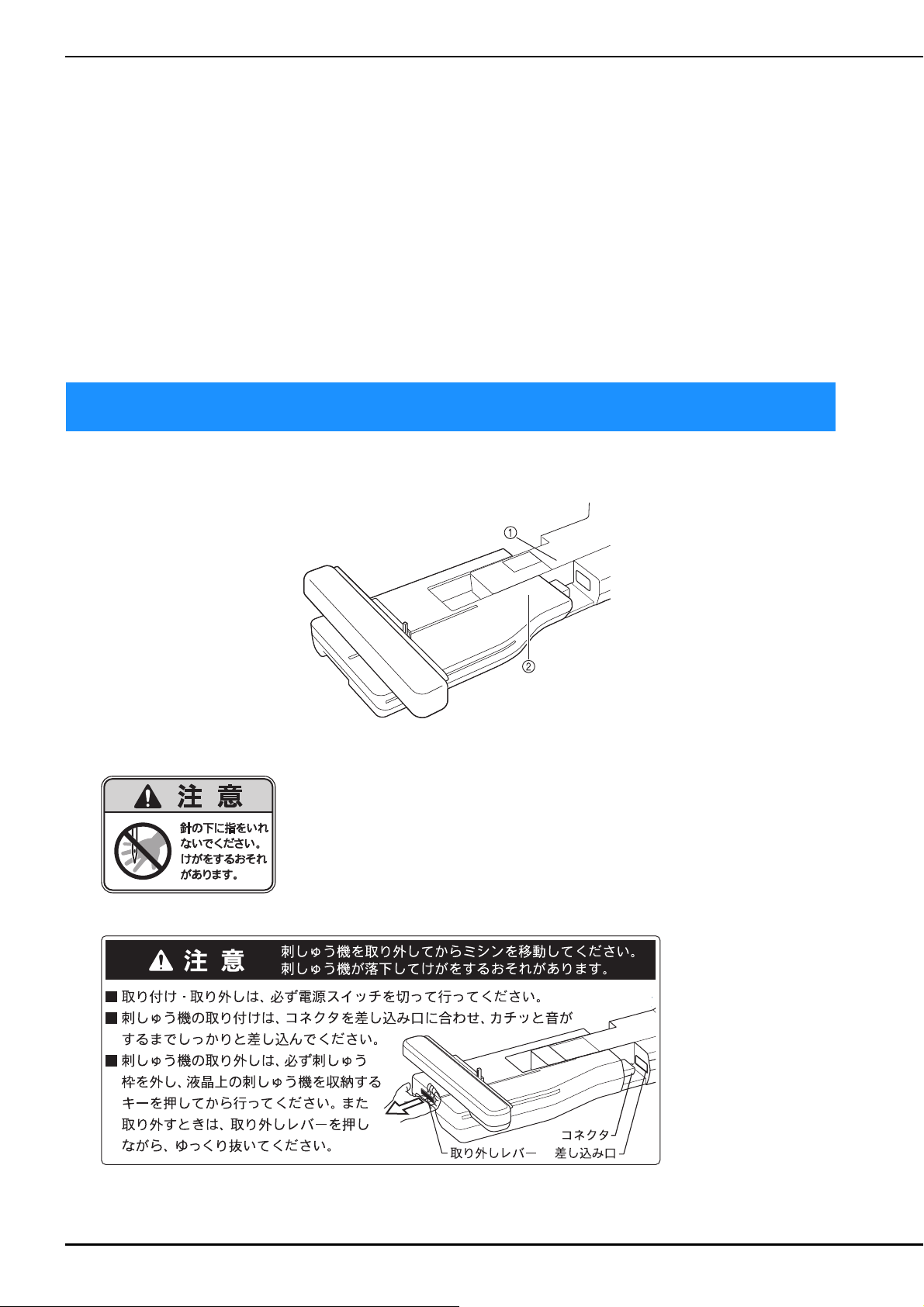
警告ラベルについて
● このミシンは日本国内向け、家庭用です。外国では使用できません。
This sewing machine can not be used in a foreign country as designed for Japan.
職業用としてご使用になった場合の保証はいたしかねますので、ご了承ください。
● 仕様および外観は品質改良のため、予告なく変更することがありますので、ご了承ください。
● 取扱説明書の内容を許可なく無断で複製することは禁じられておりますので、ご了承ください。
● 取扱説明書の内容は予告なく変更することがありますので、ご了承ください。
● 取扱説明書の内容について、万一不審な点や誤りなどお気づきの点がありましたら「お客様相談室
(ミシン 119 番)」にご連絡ください。
● 本機をご使用になる方(お子様を含む)が、身体/知覚/精神的能力になんらかの障害を持つ場合、
あるいは経験や知識が十分でない場合には安全を保証できる責任者の監視の下でのみ本機を使用し
てください。
● お子様が使用するときは、玩具として使用しないよう、十分な監視の下で使用してください。
警告ラベルについて
ミシン本体/刺しゅう機には下記の警告ラベルが表示されています。
警告表示の注意事項を守って作業を行ってください。
a
b
B-4
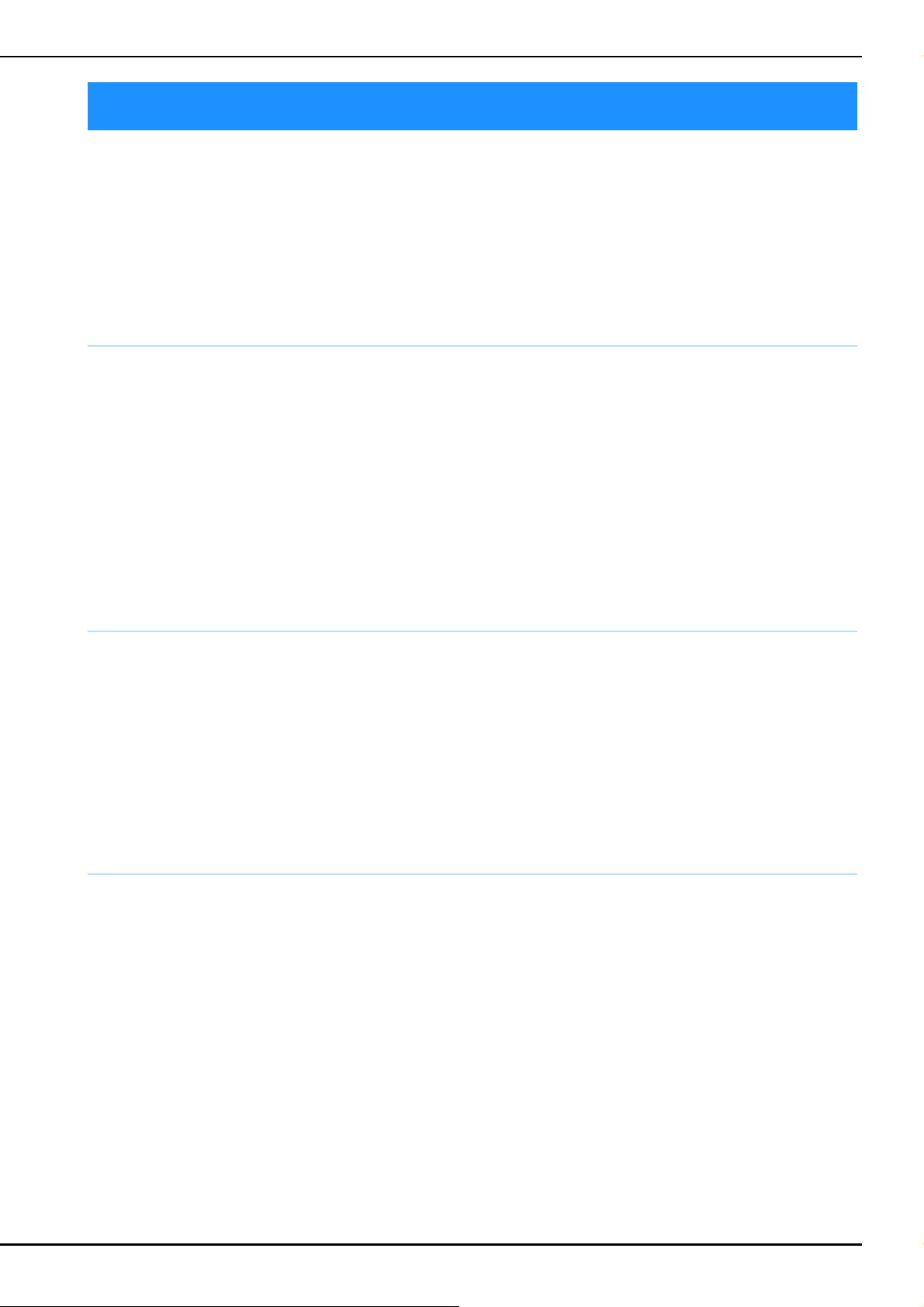
このミシンでできること
このミシンでできること
B 基本機能編
本機をご使用になる前に、まずこの「基本機能編」をお読みください。ここでは、基本的な準備の手順や、本機
のより便利な機能を説明しています。
第1章
ぬう前に必要な準備を説明します。
B-18
ぬう前の準備
ページ
S 実用ぬい/文字・模様ぬい編
ここでは実用ぬいのさまざまな機能をご紹介しています。基本的な縫製だけでなく、筒ぬいやボタンぬい、また
は文字・模様ぬいなど、本機をもっと活用したいときの詳しい操作方法を知ることができます。
第1章
基本のぬい方と上手にぬうコツなどを説明します。
S-2
ページ
第3章
文字・模様ぬいの手順を説明します。
S-76
基本のぬい方
文字・模様ぬい
ページ
第2章
100 模様以上の便利な内蔵模様についての説明です。
S-20
第4章
オリジナルの模様の作り方と保存のしかたを説明します。
S-102
実用模様
ページ
マイイラスト機能
ページ
E 刺しゅう編
ここでは、刺しゅう模様をぬうときの手順をご紹介しています。
第 1 章「刺しゅう」では、本機に内蔵されている模様や外部から取り込んだ模様データを使って刺しゅうをぬう
ときの手順について知ることができます。第 2 章「編集刺しゅう」では、お好みの刺しゅう模様を作るための編
集の手順を記載しています。
第1章
刺しゅうの手順を説明します。
E-2
ページ
刺しゅう
第2章
刺しゅう模様の編集(組み合わせ、回転、拡大など)の手
順を説明します。
E-54
ページ
A 付録
ここでは、本機の操作をする上で重要な情報をご紹介しています。
第1章
しょう
ボビンワークのしかたを説明します。
A-2
ページ
ボビンワークでぬってみま
第2章
ミシンのお手入れと困ったときの対処方法などを紹介します。
A-18
編集刺しゅう
お手入れ/困ったときには
ページ
B-5
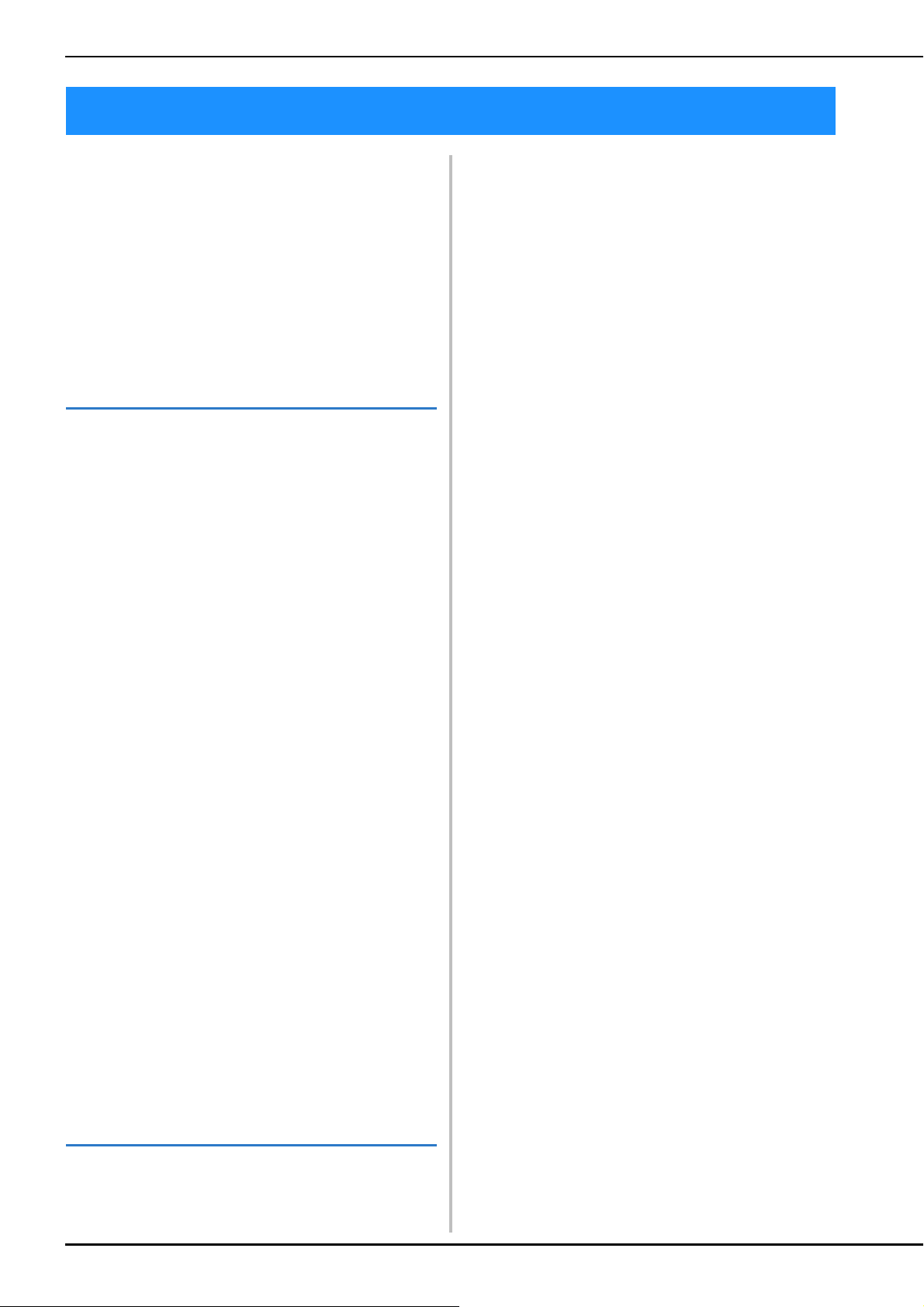
目次
目次
商標
安全にお使いいただくために .............................. 1
警告ラベルについて............................................. 4
このミシンでできること...................................... 5
各部の名称とはたらき
主要部.................................................................................... 9
針と押え部分....................................................................... 10
刺しゅう機 .......................................................................... 11
操作スイッチ....................................................................... 11
付属品ケース/補助テーブル.............................................. 12
付属品.................................................................................. 13
別売品.................................................................................. 14
........................................... 9
B 基本機能編
第 1 章 ぬう前の準備 18
電源の入れ方...................................................... 19
ミシンを初めて使うとき..................................................... 20
液晶画面の操作 .................................................. 22
設定キーを使う ................................................................... 26
ミシンヘルプキーを使う .................................................... 34
操作ガイド機能を使う ........................................................ 35
ぬい方キーを使う................................................................ 36
模様説明キーを使う............................................................ 37
下糸の準備 ......................................................... 38
下糸を巻く .......................................................................... 38
下糸をセットする................................................................ 43
下糸を引き出す ................................................................... 45
上糸通し............................................................. 46
上糸通し .............................................................................. 46
2 本針を使用する ................................................................ 49
ほどけやすい糸を使用する場合.......................................... 52
押えの交換 ......................................................... 53
押えを取り外す ................................................................... 53
押えを取り付ける................................................................ 53
付属のアダプターを使用して別売の押えを取り付ける ...... 54
針の交換............................................................. 56
針を取り外す....................................................................... 56
針交換ツール(別売)を使って針を取り付ける................. 56
針を手で持って取り付ける ................................................. 57
針と布について .................................................. 58
針について .......................................................................... 58
布地と糸の種類による針の使い分け................................... 59
刺しゅうの準備 .................................................. 60
刺しゅうの手順 ................................................................... 60
刺しゅう押え< W >を取り付ける..................................... 61
LED
ポインター付き刺しゅう押え<W+>(別売)を使う
刺しゅう機を取り付ける..................................................... 64
ミシンに接続して使う機能 ................................ 67
市販の USB メディアや別売のカードリーダーを使う........ 67
パソコンにミシンを接続する.............................................. 67
USB マウス(別売)を使う ................................................ 68
デュアルフィード押え(別売)を使う ............................... 68
...... 62
S 実用ぬい/文字・模様ぬい
編
第 1 章 基本のぬい方 2
基本のぬい方........................................................ 3
ぬってみましょう.................................................................. 3
返しぬい/止めぬいをする................................................... 5
自動止めぬいをする ............................................................. 6
カーブをぬう ........................................................................ 7
ぬい方向を変える................................................................. 7
厚い布地をぬう..................................................................... 8
面ファスナー(マジックテープ ®)をぬう ......................... 9
薄い布地をぬう..................................................................... 9
伸びる布地をぬう................................................................. 9
模様の設定......................................................... 10
ジグザグの振り幅を調節する............................................. 10
ぬい目の長さを調節する .................................................... 10
ぬい目の基線位置を変える- L/R シフト設定-................ 11
糸調子を調節する............................................................... 12
便利な機能......................................................... 14
自動糸切りをする............................................................... 14
ニーリフターを使用する .................................................... 15
ピボット ............................................................................. 15
自動押え圧補正................................................................... 17
針位置 - ぬい位置................................................................ 17
画面をロックする............................................................... 18
第 2 章 実用模様 20
実用模様の選び方.............................................. 21
模様を選ぶ .......................................................................... 21
模様の設定を記憶する........................................................ 22
いろいろなぬい方.............................................. 24
直線ぬい ............................................................................. 24
ダーツ ................................................................................. 28
ギャザー ............................................................................. 28
折り伏せぬい ...................................................................... 29
ピンタック .......................................................................... 30
ジグザグぬい ...................................................................... 30
点線ジグザグぬい............................................................... 33
たち目かがり ...................................................................... 33
キルトぬい .......................................................................... 35
まつりぬい .......................................................................... 45
アップリケぬい................................................................... 48
シェルタックぬい............................................................... 49
スカラップぬい................................................................... 50
つき合わせぬい................................................................... 50
スモッキングぬい............................................................... 50
ファゴティングぬい ........................................................... 51
ゴムひもつけ ...................................................................... 52
ヘアルーム .......................................................................... 53
ボタン穴かがり................................................................... 54
ダーニング(つくろいぬい)............................................... 58
かんどめ ............................................................................. 59
ボタンつけ .......................................................................... 60
アイレット .......................................................................... 62
横送り(直線・ジグザグ).................................................. 62
ファスナーつけ................................................................... 63
ぬい方早見表 ..................................................... 67
第 3 章 文字・模様ぬい 76
模様の選び方 ..................................................... 77
大型飾り模様/ 7mm 飾り模様/大型サテンステッチ/
7mm サテンステッチ/クロスステッチ/実用飾り模様.... 78
文字模様 ............................................................................. 78
文字・模様をぬってみましょう ........................ 81
きれいにぬうために ........................................................... 81
文字・模様のぬい方 ........................................................... 81
模様の調整をする............................................................... 82
模様の編集のしかた .......................................... 84
模様の大きさを変える........................................................ 86
模様の長さを変える(7mm サテンステッチのみ)............. 86
模様を上下反転させる........................................................ 86
模様を左右反転させる........................................................ 86
B-6
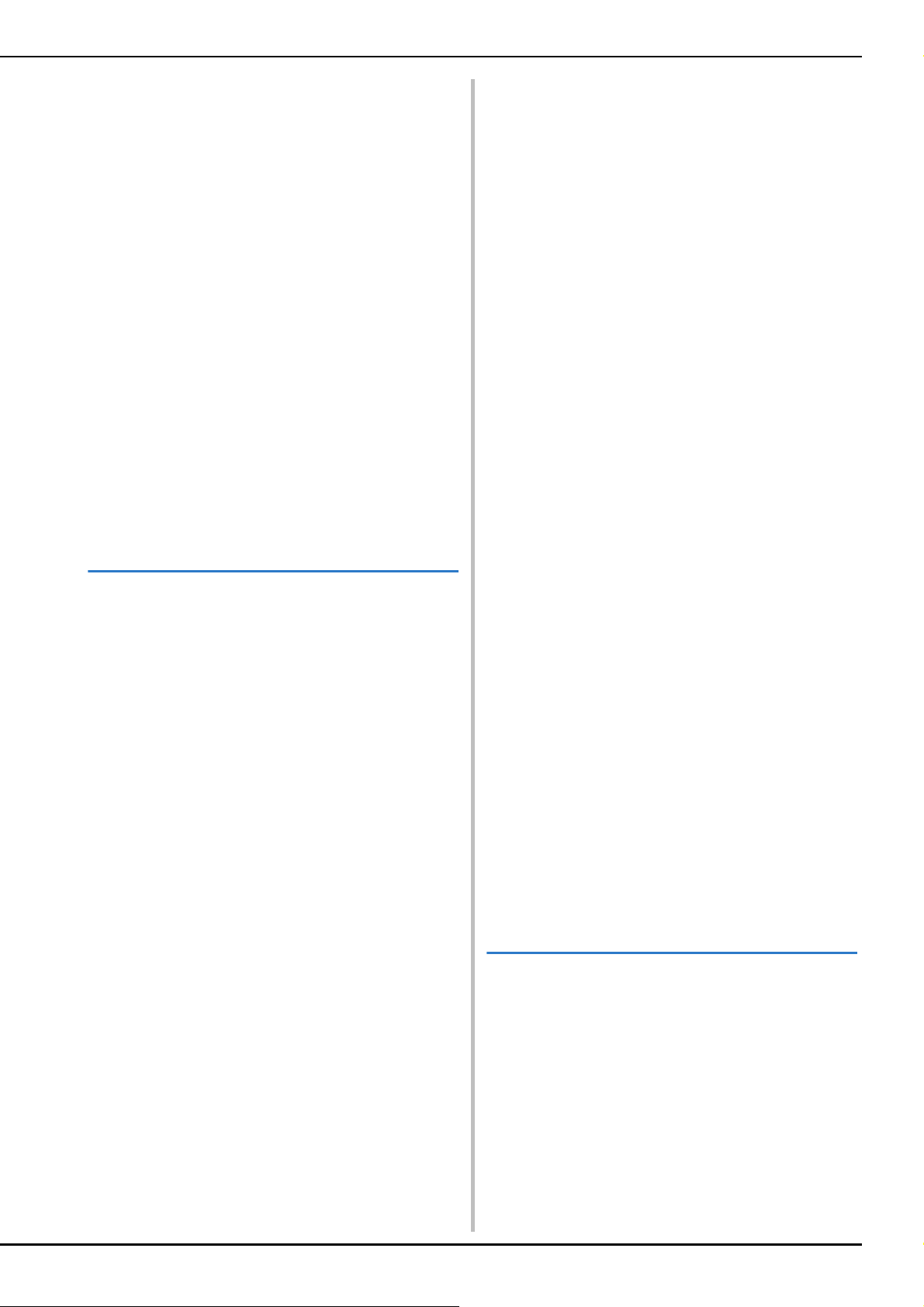
目次
模様の連続ぬい / 単独ぬい.................................................. 86
模様の糸密度を変える(大型サテンステッチのみ)........... 87
横書き/縦書きを切り替える ............................................. 87
模様の始めに戻る ............................................................... 87
模様のイメージを確認する................................................. 88
模様の組み合わせ .............................................. 89
模様の組み合わせをする前に ............................................. 89
ちがう模様を組み合わせる................................................. 89
大きさを変えた模様を組み合わせる .................................. 90
反転模様を組み合わせる .................................................... 90
長さを変えた模様を組み合わせる...................................... 91
ステップ模様を作る(7mm サテンステッチのみ)............. 92
模様の記憶 ......................................................... 94
データに関する注意............................................................ 94
模様を記憶する................................................................... 95
模様を市販の USB メディアに記憶する............................. 96
模様をパソコンに記憶する................................................. 97
模様を呼び出す................................................................... 98
USB メディアから呼び出す................................................ 99
パソコンから呼び出す...................................................... 100
第 4 章 マイイラスト機能 102
イラストデザイン ............................................ 103
イラストの入力................................................ 105
マイイラストの記憶......................................... 110
マイイラストをリストに保存する.................................... 110
保存した模様を呼び出す .................................................. 111
E 刺しゅう編
第 1 章 刺しゅう 2
刺しゅう模様の選び方 ......................................... 3
ワンポイント/オリジナル模様/花アルファベット/
ボビンワーク模様を選ぶ ...................................................... 4
文字模様を選ぶ..................................................................... 5
枠模様を選ぶ ........................................................................ 7
刺しゅうカードの模様を選ぶ ............................................... 7
USB メディアやパソコンから模様を選ぶ ............................ 8
縫製画面の見方.................................................... 9
布地を張る ......................................................... 11
布地に芯を貼る................................................................... 11
刺しゅう枠に布地を張る .................................................... 13
小さい布や布の隅に刺しゅうする...................................... 16
刺しゅう枠をセットする ................................... 17
刺しゅう模様の確認........................................... 19
ぬう位置を確認する............................................................ 19
刺しゅうイメージを確認する ............................................. 20
刺しゅうしてみましょう ................................... 21
きれいに刺しゅうするために ............................................. 21
刺しゅうする ...................................................................... 22
アップリケをする ............................................................... 23
こんなとき
下糸が少なくなったら........................................................ 26
途中で糸が切れたときは .................................................... 27
始めからぬい直したいときは ............................................. 28
電源を切った後、刺しゅうを再開する............................... 28
刺しゅうに関する設定の調整 ............................ 30
糸調子を整える................................................................... 30
自動糸切り機能................................................................... 31
渡り糸切り機能................................................................... 31
刺しゅうの速度を調節する................................................. 32
刺しゅうの糸番号、糸色名を表示する............................... 33
刺しゅうの枠表示を変える................................................. 34
刺しゅう模様の修正........................................... 35
ぬう位置を移動させる........................................................ 35
模様と針を合わせる............................................................ 35
大きさを変える................................................................... 36
模様を回転させる ............................................................... 37
.......................................................... 26
模様を左右反転させる ........................................................ 38
編集画面を広げる................................................................ 38
糸密度を変える(文字・枠模様のみ)................................. 39
1 文字ずつ色を変えてぬう.................................................. 39
文字をつなげて刺しゅうする.............................................. 40
連続した刺しゅう(1 色の場合)......................................... 42
刺しゅう模様の記憶 .......................................... 43
刺しゅうデータに関する注意.............................................. 43
刺しゅう模様を記憶させる ................................................. 44
刺しゅう模様を市販の USB メディアに記憶させる ........... 45
刺しゅう模様をパソコンに記憶させる ............................... 46
刺しゅう模様を呼び出す..................................................... 47
USB メディアから刺しゅう模様を呼び出す ....................... 48
パソコンから刺しゅう模様を呼び出す ............................... 49
応用ぬい ............................................................ 50
枠模様を使ってアップリケをする(1)............................... 50
枠模様を使ってアップリケをする(2)............................... 51
分割模様をぬう ................................................................... 52
第 2 章 編集刺しゅう 54
編集刺しゅうでできること ............................... 55
刺しゅう模様の選び方 ...................................... 56
ワンポイント/オリジナル模様/花アルファベット/
枠模様/ボビンワーク模様を選ぶ ...................................... 57
ひらがな/カタカナ/アルファベットを選ぶ .................... 57
編集のしかた ..................................................... 59
ぬう位置を移動させる ........................................................ 61
模様を回転させる................................................................ 61
模様の大きさを変える ........................................................ 61
模様を削除する ................................................................... 61
模様を 200%拡大表示する.................................................. 61
文字の配列を変える............................................................ 62
文字の間隔を変える............................................................ 62
文字の間隔を詰める............................................................ 63
組み合わせた文字模様を切り離す ...................................... 63
1 文字ずつ色を変えてぬう.................................................. 64
文字をつなげて刺しゅうする.............................................. 65
刺しゅうの糸色を変える..................................................... 65
色パレットを作成する ........................................................ 66
色パレットから色を選ぶ..................................................... 69
連続模様をつくる................................................................ 71
模様を繰り返し刺しゅうする.............................................. 75
模様を複製する ................................................................... 77
編集が終わったら................................................................ 77
模様の組み合わせ.............................................. 78
組み合わせ模様を編集する ................................................. 78
組み合わせ模様を刺しゅうする.......................................... 81
さまざまな刺しゅうの機能 ............................... 82
連続した刺しゅう(1 色の場合)......................................... 82
刺しゅうのしつけぬい ........................................................ 82
編集刺しゅう模様の記憶 ................................... 83
A 付録
第 1 章
ボビンワークとは................................................ 3
ボビンワークの準備 ............................................ 3
準備するもの......................................................................... 3
上糸を通す ............................................................................ 4
下糸の準備 ............................................................................ 5
ボビンワークでぬう(実用ぬい)........................ 9
布地を準備してぬう.............................................................. 9
ボビンワークをフリーモーションでぬう............................ 11
ボビンワークでぬう(刺しゅう)...................... 12
模様を選ぶ .......................................................................... 12
刺しゅうをぬう ................................................................... 13
糸調子を調整する.............................................. 16
困ったときは ..................................................... 17
ボビンワークでぬってみましょう
2
B-7
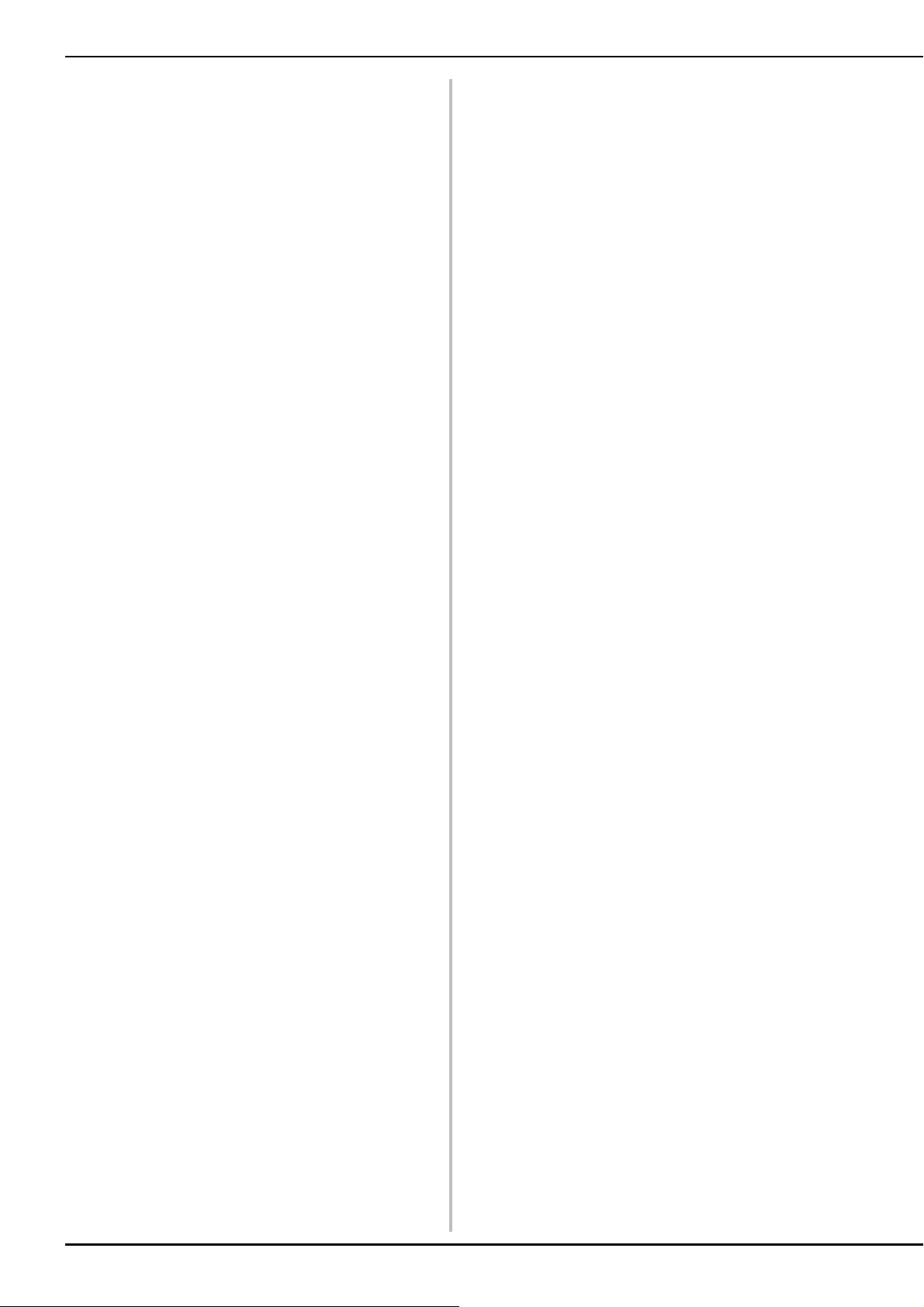
目次
第 2 章 お手入れ/困ったときには 18
お手入れのしかた .............................................. 19
注油に関して....................................................................... 19
ミシンを保管するときのご注意.......................................... 19
画面の汚れの掃除................................................................ 19
ミシンの汚れの掃除............................................................ 19
かまの掃除 .......................................................................... 19
内かま周辺のカッターの掃除.............................................. 21
点検の警告について............................................................ 21
画面の調整 ......................................................... 22
画面の明るさ調整................................................................ 22
タッチパネルが反応しない ................................................. 22
困ったとき ......................................................... 23
よくあるご相談 ................................................................... 23
上糸がつる .......................................................................... 23
布裏で糸がからまる............................................................ 24
糸調子が合わない................................................................ 26
布がミシンに入り込んでとれなくなった............................ 27
簡単なミシンの調整............................................................ 30
エラーメッセージ .............................................. 35
仕様.................................................................... 37
アップグレードの方法 ....................................... 38
USB メディアを使用してアップグレードする ................... 38
パソコンを使用してアップグレードする............................ 39
索引.................................................................... 40
B-8
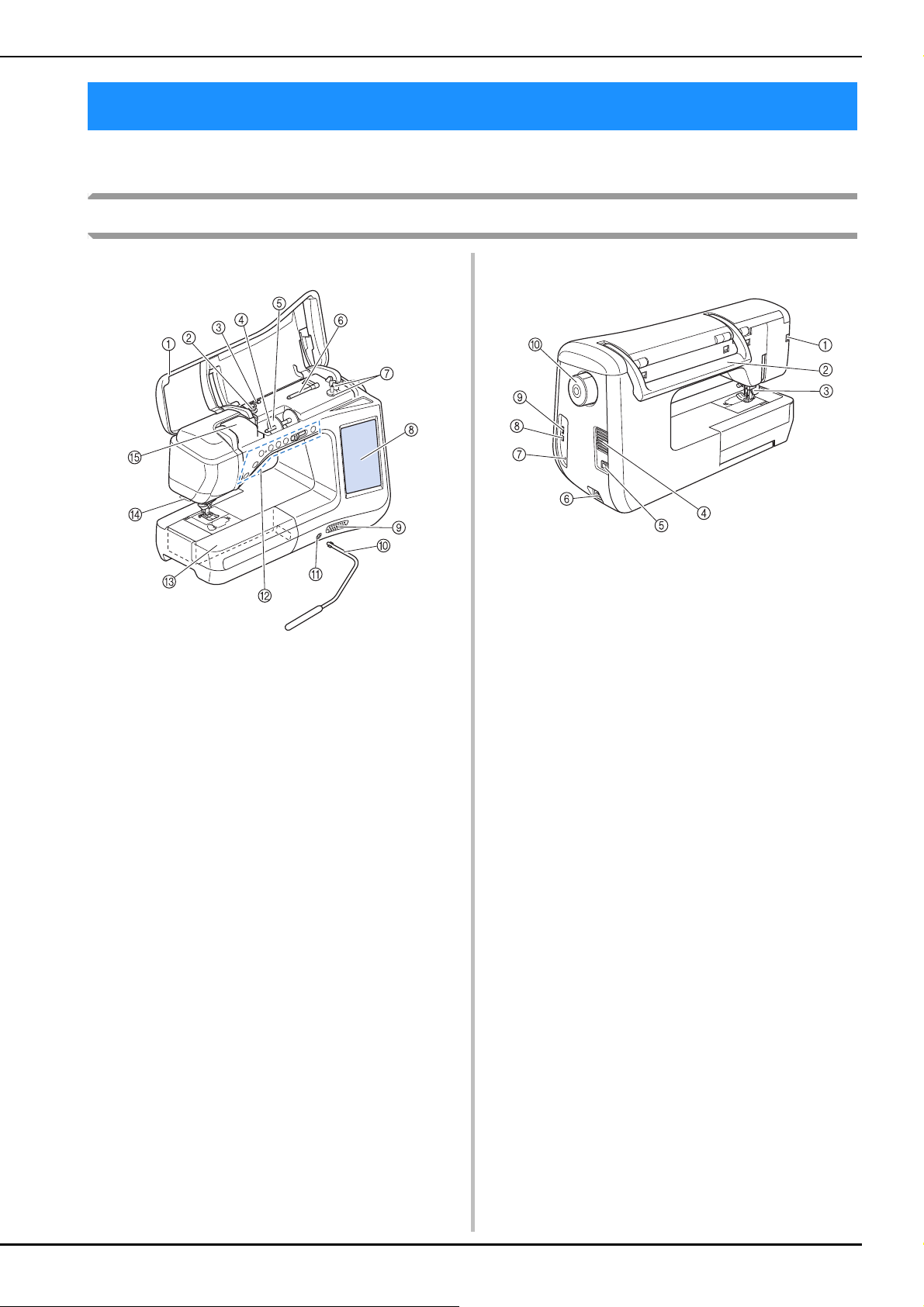
各部の名称とはたらき
各部の名称とはたらき
ここでは、ミシンの各部の名称とはたらきを説明します。ミシンをお使いになる前に、よく読んで覚えておきま
しょう。
主要部
■ 正面
a 上ふた
上糸を通すときや下糸を巻くときに開けます。
b 下糸巻き案内(B-38)
下糸を巻くときに糸をかけます。
c 糸案内(B-38)
下糸を巻くときに糸をかけます。
d 糸たて棒(B-46)
糸こまを差し込みます。
e 糸こま押え(B-46)
糸こまが抜けないように押さえます。
f 補助糸たて棒(B-38、 B-49)
下糸を巻くときや 2 本針でぬうときに使います。
g 下糸巻き装置(B-38)
下糸をボビンに巻くときに使います。
h 液晶画面(B-22)
選択した模様の設定やエラーメッセージが表示されます。
i スピーカー
j ニーリフター(S-15)
ひざで押えを上げ下げするときに使います。
k ニーリフター差し込み口(S-15)
ニーリフターを差し込みます。
l 操作スイッチ(7 つ)とスピードコントロールレバー
(B-11)
ミシンをスタートさせるときや針を上げ下げさせるときなど、
ミシンのさまざまな操作に使います。
実用ぬいの模様はスピードコントロールレバーをスライドさせ
ることによって、ぬう速さを調節することができます。
m 付属品ケース/補助テーブル(B-12)
中に押えやボビンなどを収納します。袖口などの筒ものをぬう
ときには外します。
n 糸切り(B-48)
糸を引っかけて切ります。
o 糸案内(B-46)
下糸を巻くときに糸をかけます。
■ 背面図
a 押えコネクタ(B-62、B-68)
デュアルフィード押え(別売)や LED ポインター付き刺しゅ
う押え(別売)の取り付け時にプラグを差し込みます。
b ハンドル
ミシンを持ち運ぶときに持ちます。
c 押えレバー(B-53)
押えを上げ下げします。
d 換気口
ミシンを使用しているときはふさがないでください。
e 電源スイッチ(B-19)
ミシンの電源を「入」や「切」にするスイッチです。
f 電源ジャック(B-19)
電源コードを差し込みます。
g フットコントローラージャック(S-5)
フットコントローラー(別売)、マルチ機能フットコントロー
ラー(別売)のプラグを差し込みます。
h パソコン用 USB ポートコネクタ(B-67、S-97、E-46)
USB ケーブルを差し込み、パソコンに接続します。
i USB メディア/マウス用 USB ポートコネクタ(USB
2.0)(B-67、B-68、S-96、E-45)
USB メディアやマウスを差し込みます。
j プーリー
針を上げ下げするときに手前に回します。
B-9
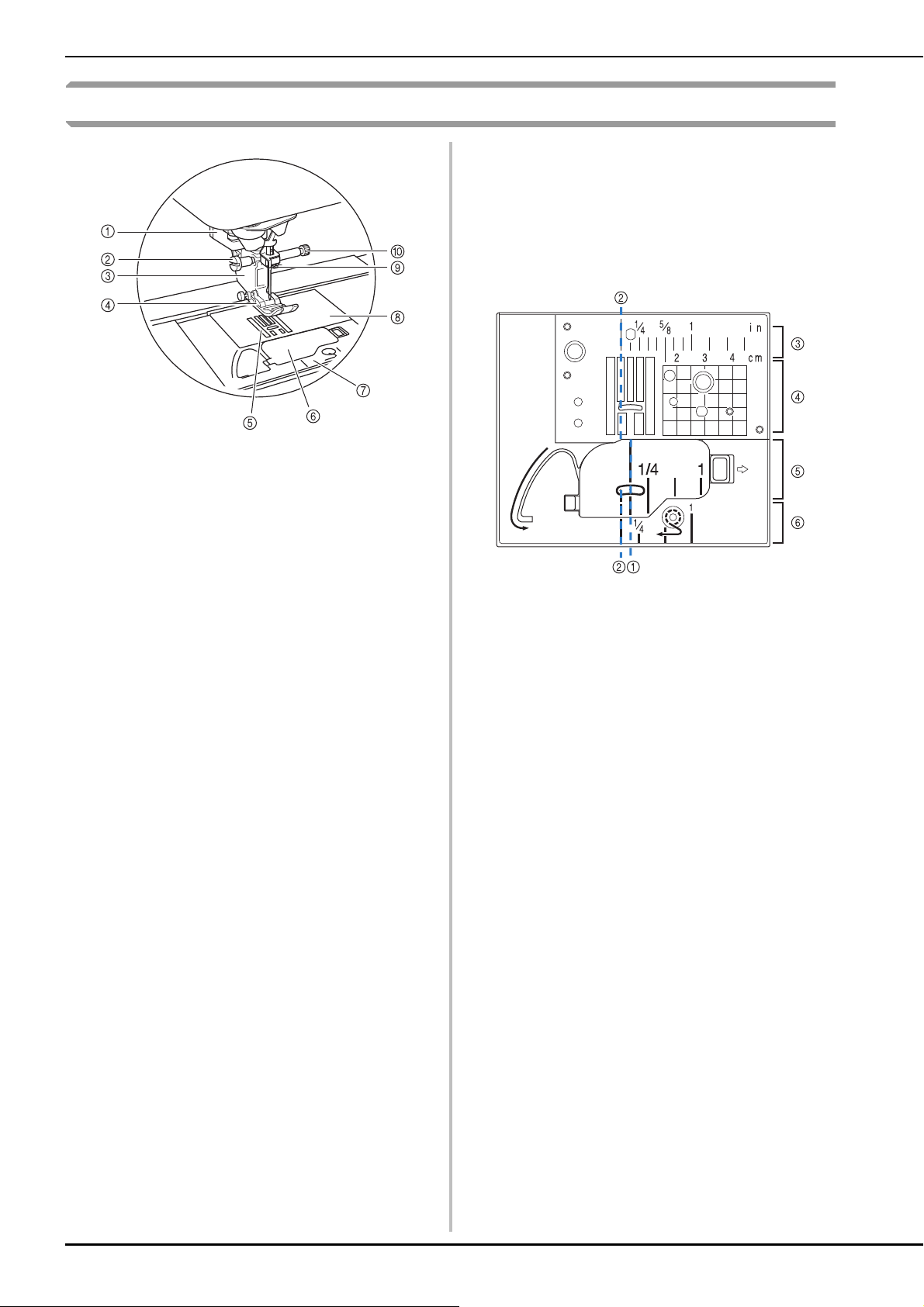
各部の名称とはたらき
針と押え部分
a ボタン穴かがりレバー(S-54)
ボタン穴かがりやかんどめをするときに使います。
b 押えホルダーのネジ(B-54、B-62)
押えホルダーを固定します。
c 押えホルダー(B-53)
押えを取り付けます。
d 押え(B-53)
布地を押さえます。ぬい方に合った押えを取り付けてくださ
い。
e 送り歯(B-43、S-32)
ぬう方向に布地を送ります。
f 針板ふた(B-43、S-26)
開けて、中のかまにボビンをセットします。
g 針板カバー(S-26、E-22)
かまの掃除をするときに取り外します。
h 針板(S-26)
まっすぐにぬうための目盛りがついています。
i 針棒糸かけ(B-46)
上糸をかけます。
j 針のとめネジ(B-54)
針を固定します。
針板/針板ふた(マーク付き)/針板カバーの
目盛りを使う
針板ふたの目盛りは、中基線の模様をぬうとき
の目安です。
針板と針板カバーの目盛りは、左基線の模様を
ぬうときの目安です。
a 中基線の針落ち位置
b 左基線の針落ち位置
c 左基線のときの針落ち位置からの長さ(インチ)
d 左基線のときの針落ち位置からの長さ(cm)
e 中基線のときの針落ち位置からの長さ(インチ)
f 左基線のときの針落ち位置からの長さ(インチ)
B-10
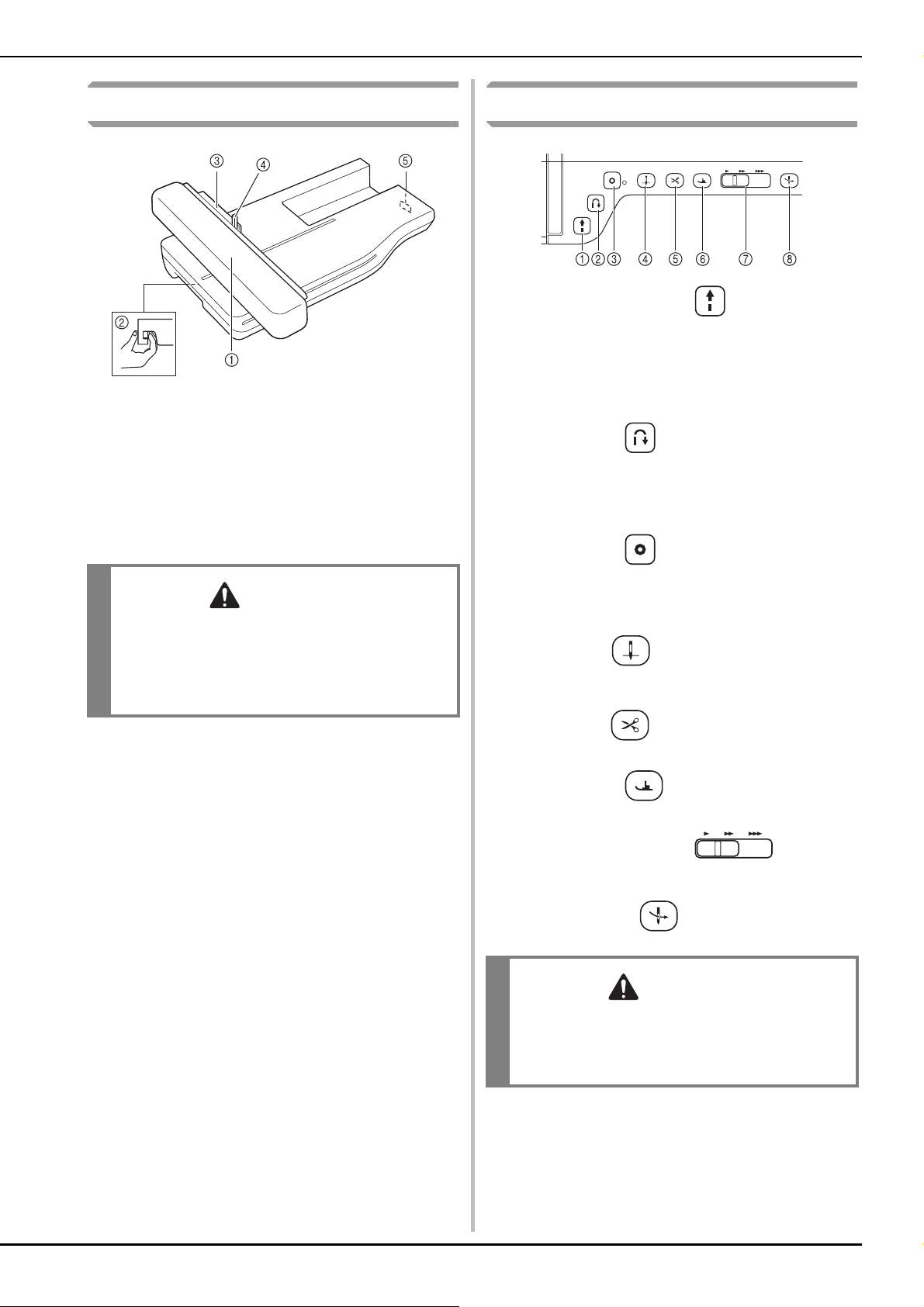
各部の名称とはたらき
注意
注意
刺しゅう機
a キャリッジ(B-64)
刺しゅうをぬうときに自動的に動きます。
b 刺しゅう機取り外しレバー(裏側)(B-64)
刺しゅう機を取り外すときに押します。
c 刺しゅう枠ホルダー(E-17)
刺しゅう枠を取り付けます。
d 枠固定レバー(E-17)
押し下げて刺しゅう枠を固定します。
e コネクタ(B-64)
刺しゅう機を取り付けるときに、刺しゅう機差し込み口に差し
込みます。
• 刺しゅう機を取り付けたり取り外す前には、
必ず電源を切ってください。
• 刺しゅう枠を刺しゅう枠ホルダーに取り付け
た後は、枠固定レバーが正しく下がっている
ことを確認してください。
操作スイッチ
a スタート/ストップスイッチ
このスイッチを押すと、数針ゆっくりとぬってから、スピード
コントロールレバーで設定されている速度でぬい始めます。も
う一度押すとストップします。このスイッチを押し続けると、
非常にゆっくりとした速度でぬいます。スタート/ストップス
イッチは、ミシンの状態によって色が変わります。
緑:スタートできる状態のときおよび縫製中
赤:スタートできない状態のとき
b 返しぬいスイッチ
返しぬいを行う直線またはジグザグ模様の場合、このスイッチ
を押している間だけ低速で返しぬいをします(逆方向にぬいま
す)。
そのほかの模様では、ぬい始めやぬい終わりの返しぬい、また
は止めぬいをするときに使います。このスイッチを押すと、同
じ場所で 3 針重ねてぬって止まります。(S-5)
c 止めぬいスイッチ
このスイッチを押すと1針ぬいを繰り返した後で、止めぬいし
ます。
文字・飾りぬいをするときは、模様を最後までぬってから止め
ぬいをします。模様の途中ではボタンの横の LED ライトが光
り、模様を最後までぬうとライトは消えます。(S-5)
d 針上下スイッチ
ぬい方向を変えるときや細かいところをぬうときに使います。
このスイッチを押すと、針の位置が上下に切り換わります。繰
り返し押すと、1 針ぬいができます。
e 糸切りスイッチ
ぬい終わった後にこのスイッチを押すと、上糸と下糸を自動的
に切ります。
f 押え上下スイッチ
このスイッチを押すと、押えが下がり布地を押さえます。もう
一度押すと押えが上がります。
g スピードコントロールレバー
このレバーを左右に動かして、ぬう速さを調節します。右に動
かすと速く、左に動かすと遅くなります。初心者の方はミシン
に慣れるまで、遅い速度でぬってください。
h 自動糸通しスイッチ
このスイッチを押すと、自動的に針の糸通しをします。
• 糸を切った後は、糸切り操作を繰り返し行わ
ないでください。針が折れたり糸がからまる
おそれがあります。また、故障の原因となり
ます。
B-11
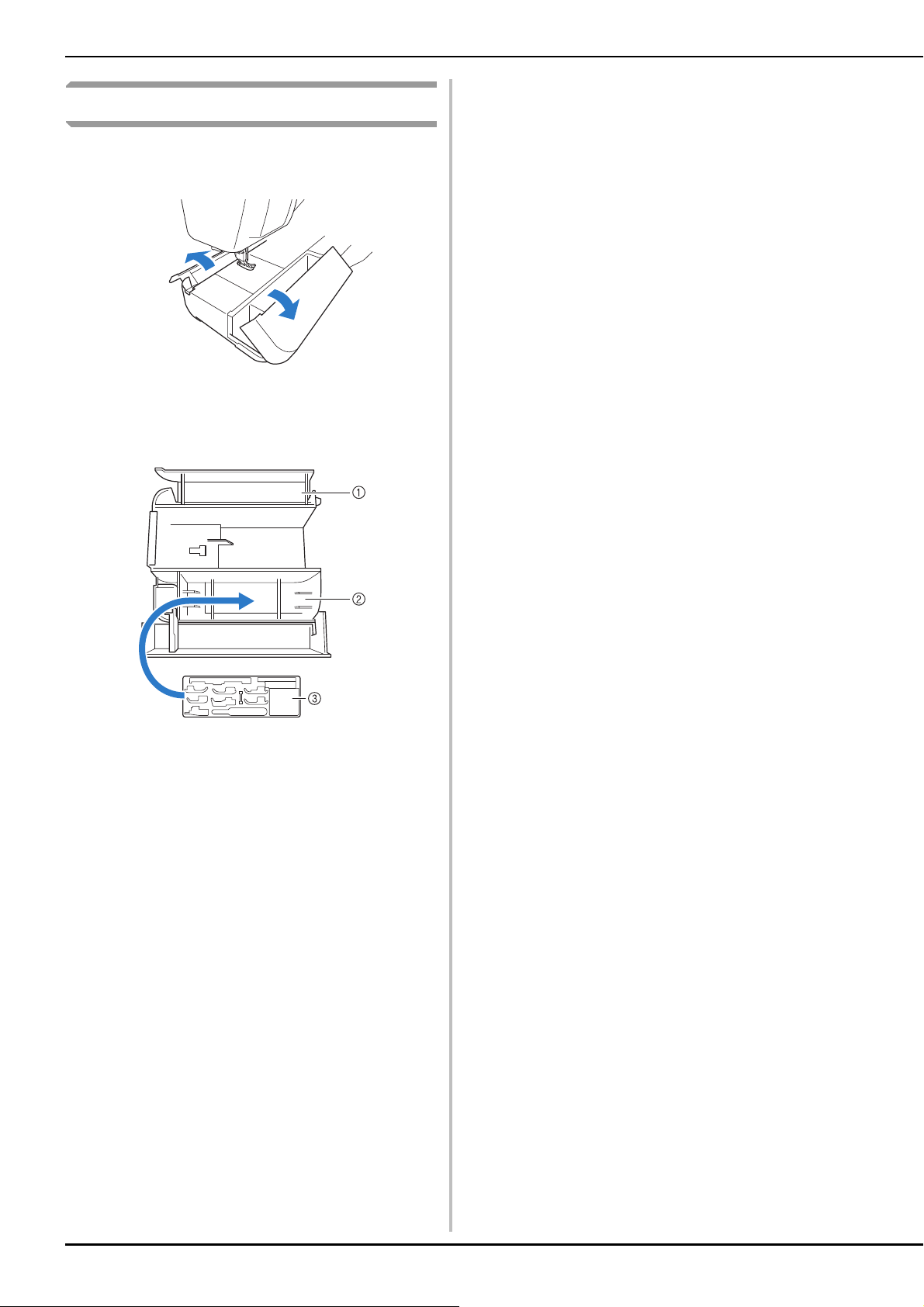
各部の名称とはたらき
付属品ケース/補助テーブル
補助テーブルの中に付属品を収納することがで
きます。図のようにふたを開いてください。
付属品ケース/補助テーブルの中には、押え収納
トレイが入っています。
a 付属品ケース
b 押え収納トレイがセットできます。
c 押え収納トレイ
端ぬい押え< V >など、別売の押えの収納ス
ペースもあります。
B-12
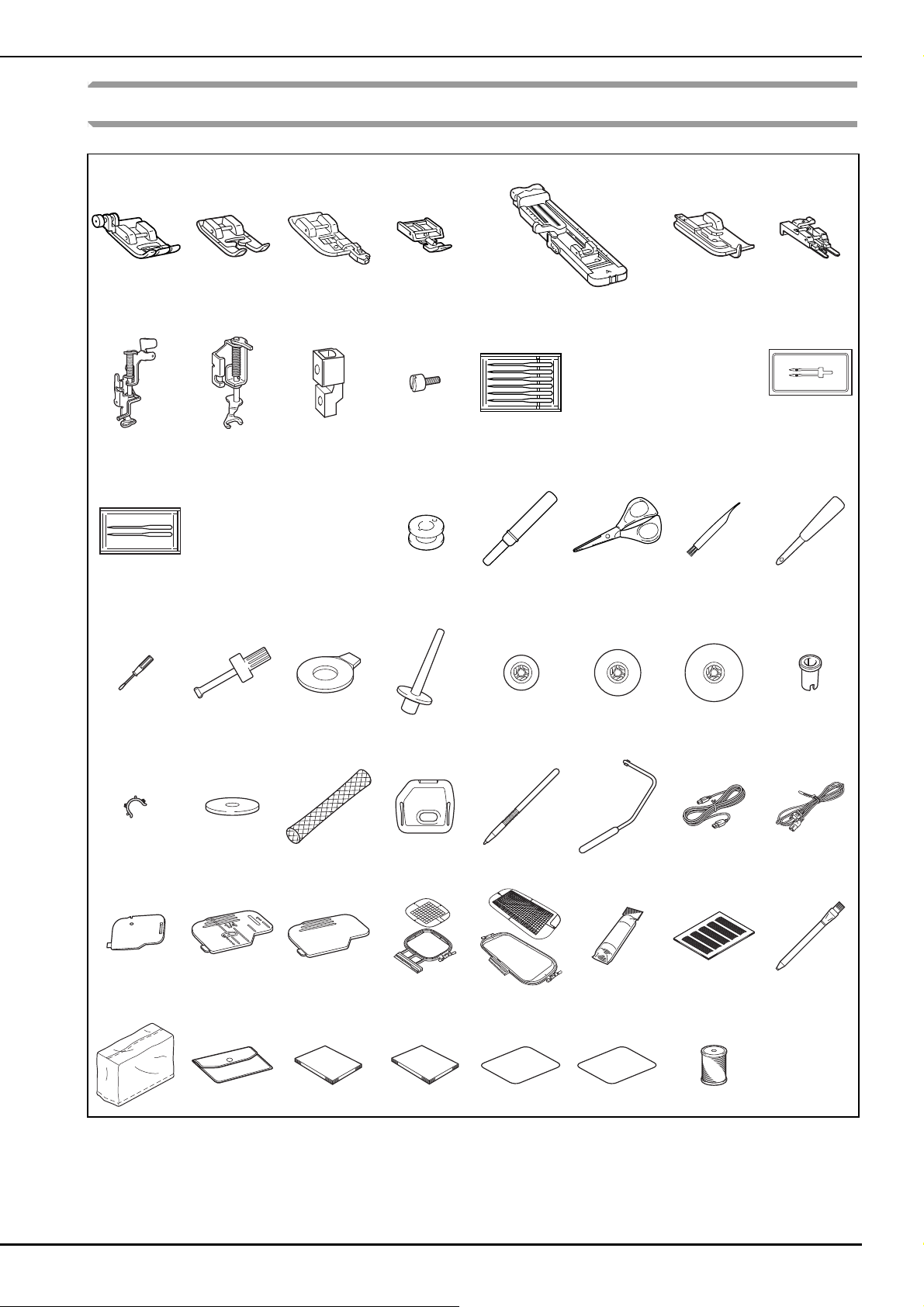
各部の名称とはたらき
黄 #11(2 本)
赤 #14(2 本)
緑 #16(1 本)
ニット用・金#11(1 本)
#11
ボールポイント針
(刺しゅう用)
#11(2 本)
HA × 130EBBR
付属品
12345 67
89101112 13
14 15 16 17 18 19
20 21 22 23 24 25 26 27
28 29 30 31 32 33 34 35
36 37 38 39 40 41 42 43
44 45 46 47 48 49 50
B-13
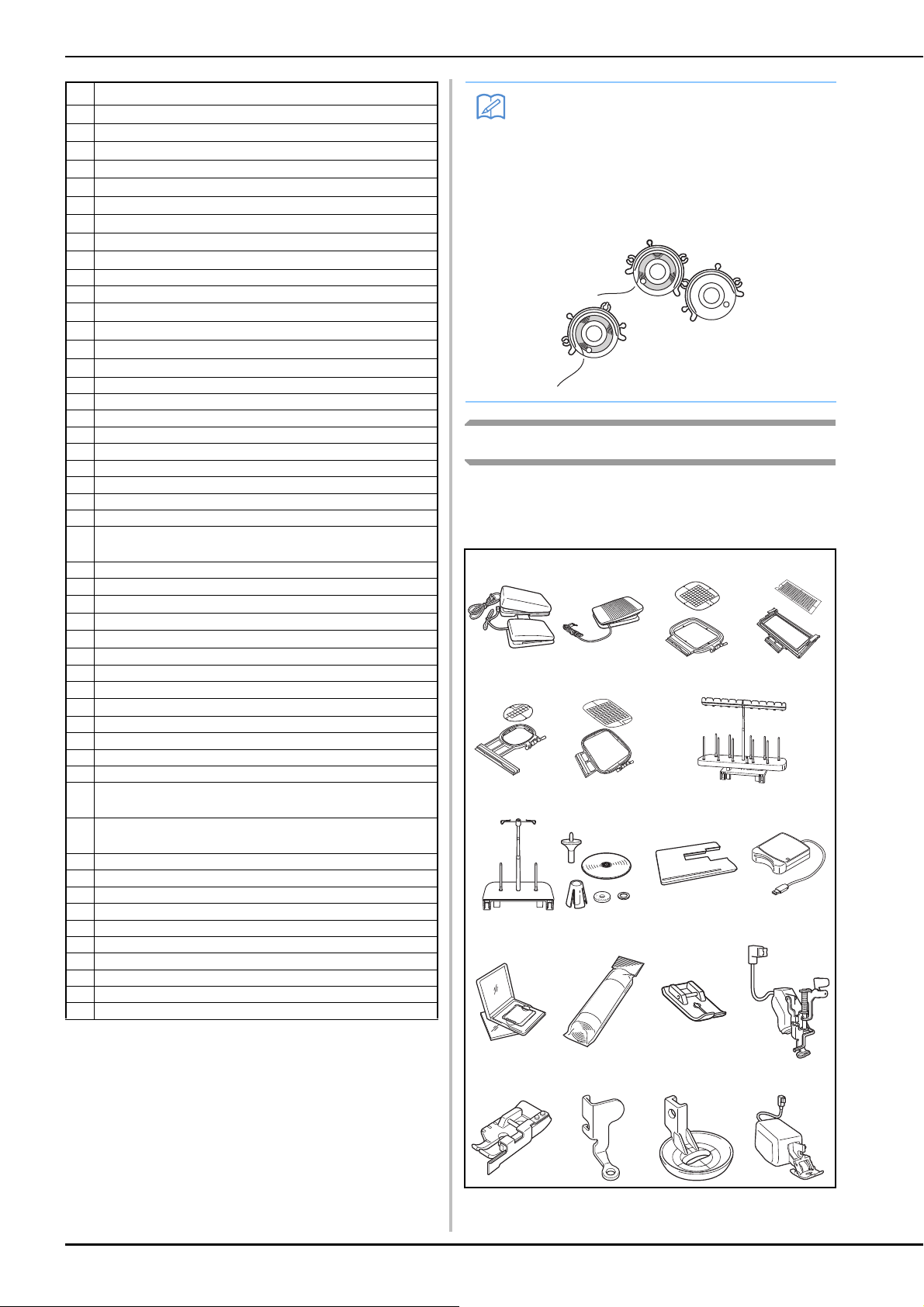
各部の名称とはたらき
お知らせ
No.
1
ジグザグ押え< J >(ミシンに取り付けてあります)
2
模様ぬい押え< N >
3
たち目かがり押え< G >
4
片押え< I >
5
ボタン穴かがり押え< A >
6
まつりぬい押え< R >
7
ボタン付け押え< M >
8
刺しゅう押え< W >
9
オープントゥキルト押え< O >
10
アダプター
11
ネジ(小)
12
ミシン針セット
13
2 本針
*2
14
ボールポイント針(刺しゅう用)<2本>
15
ボビン< 10 個>(1 つはミシンに取り付けてあります)
16
リッパー
17
はさみ
18
ミシンブラシ
19
はとめ穴パンチ
20
ドライバー(小)
21
ドライバー(大)
22
ネジ回し
23
糸たて棒
24
糸こま押え(小)
25
糸こま押え(中)< 2 個>
(1 つはミシンに取り付けてあります)
26
糸こま押え(大)
27
糸こま押え(特殊)
28
ボビンクリップ< 10 個>
29
糸こまフェルト(ミシンに取り付けてあります)
30
糸こまネット< 2 個>
31
刺しゅう専用針板カバー
32
タッチペン
33
ニーリフター
34
USB ケーブル
35
電源コード
36
コードガイドふた(1つ穴)
37
針板ふた(マーク付)
38
針板ふた(ミシンに取り付けてあります)
39
刺しゅう枠(M)・刺しゅうシート
縫製範囲 縦 10cm ×横 10cm
40
刺しゅう枠(LL)・刺しゅうシート
縫製範囲 縦 30cm ×横 18cm
41
刺しゅう用接着芯
42
マイイラスト用紙
43
チャコペン
44
ソフトケース
45
付属品バッグ
46
取扱説明書
47
模様一覧
48
かんたん操作ガイド(下糸の準備、上糸の準備)
49
かんたん操作ガイド(刺しゅうの準備)
50
刺しゅう専用下糸
*1
部品名
*3
*1 黄 #11(2 本)
赤 #14(2 本)
緑 #16(1 本)
ニット用・金 #11(1 本)
*2 #11
*3 ボールポイント針(刺しゅう用) # 11(2 本)
HA × 130EBBR
• 当社推奨の付属品のみをご使用ください。
• ボビンクリップを使用すると、ボビンの糸
端を固定し、収納しておくことができます。
ボビンクリップをつなげてまとめておくと、
落として転がっていくようなこともありま
せん。
別売品
別売品・部品については、お買い上げの販売店、
または「お客様相談室(ミシン 119 番)」にお問
い合わせください。
1234
567
8910
11 12 13 14
15 16 17 18
B-14
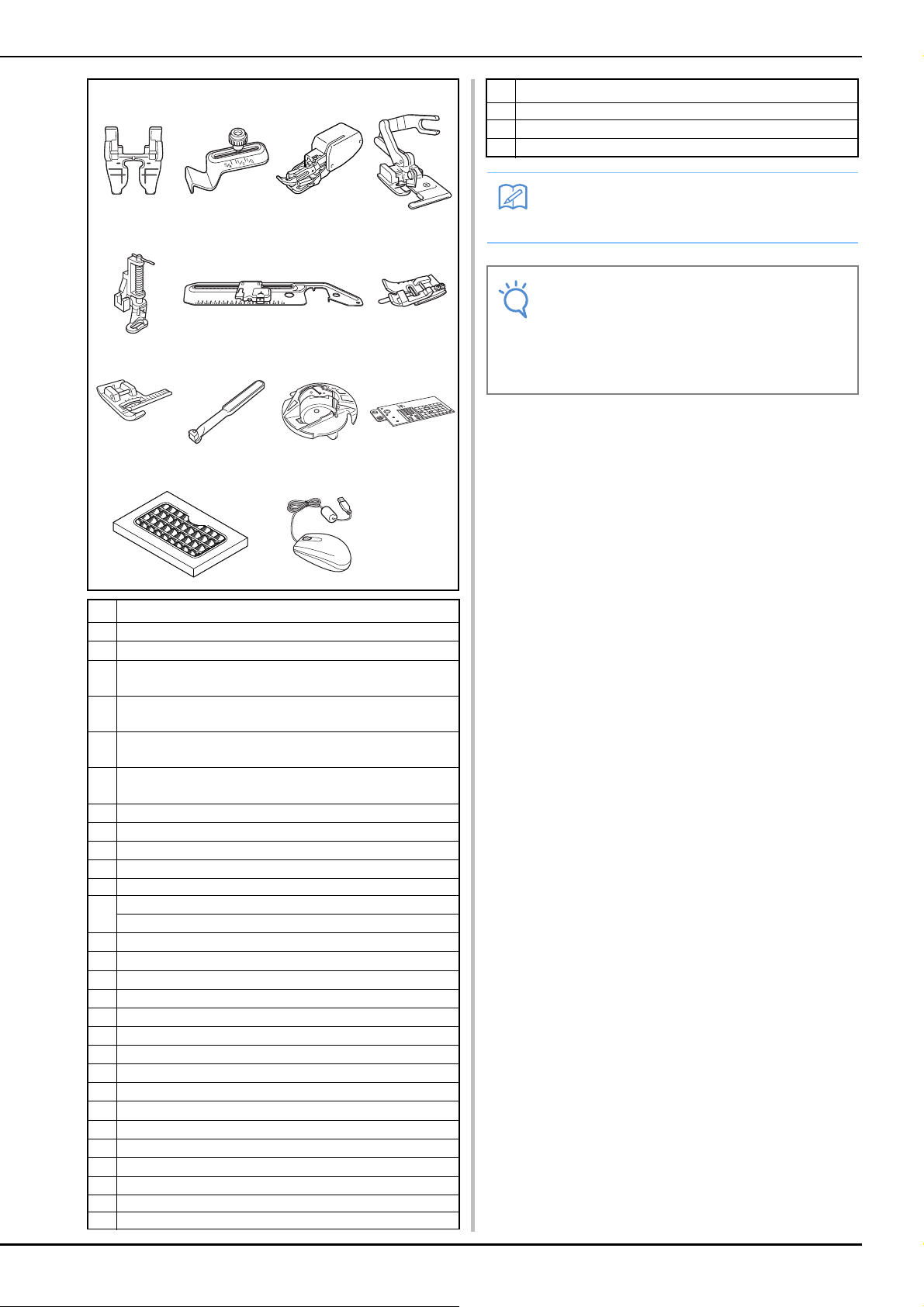
各部の名称とはたらき
お知らせ
お願い
19 20 21 22
23 24 25
26 27 28 29
30 31
No.
29
直線針板
30
刺しゅう糸(ウルトラポス)39 色セット (ETS39)
31
USB マウス
部品名
• 仕様は予告なしに変更する場合があります
ので、あらかじめご了承ください。
• 海外で販売されている刺しゅうカードは使
用できません。ご了承ください。
• 別売品・部品については、お買い上げの販
売店、または「お客様相談室(ミシン 119
番)」にお問い合わせください。
No.
1
マルチ機能フットコントローラー (MODEL U: MFFC1)
2
フットコントローラー (MODEL T: FC322-91)
3
刺しゅう枠・刺しゅうシート (SEF150)
縫製範囲 縦 15cm ×横 15cm
4
ボーダー枠・刺しゅうシート (BF3)
縫製範囲 縦 30cm ×横 10cm
5
刺しゅう枠(S)・刺しゅうシート (EF73)
縫製範囲 縦 2cm ×横 6cm
6
刺しゅう枠(L)・刺しゅうシート (EF75)
縫製範囲 縦 18cm ×横 13cm
7
糸たてスタンド(10 本)(TS5)
8
糸たてスタンド(2 本)(TS6)
9
ワイドテーブル (WT10)
10
刺しゅうカードリーダー (SAECR1)
11
刺しゅうカード
12
刺しゅう用接着芯 (BM3)
刺しゅう用水溶性シート (BM4/BM6)
13
直線押え (F042N)
14
LED ポインター付き刺しゅう押え< W+ > (FLED1)
15
ガイド付きピーシング押え (F057)
16
フリーモーションキルト押え< C >
17
エコーキルト押え< E >
18
デュアルフィード押え (DF1)
19
デュアルフィード押え用オープントゥ (F070)
20
シームガイド (SG1)
21
ウォーキングフット (F033)
22
サイド
カッター押え (F054)
23
フリーモーションキルト押え (F005N)
24
サーキュラーアタッチメント (SACIRC1J)
25
ディッチフット (F065)
26
端ぬい押え< V > (F063)
27
針交換ツール
28
内かま(灰色、ボビンワーク用)
部品名
B-15
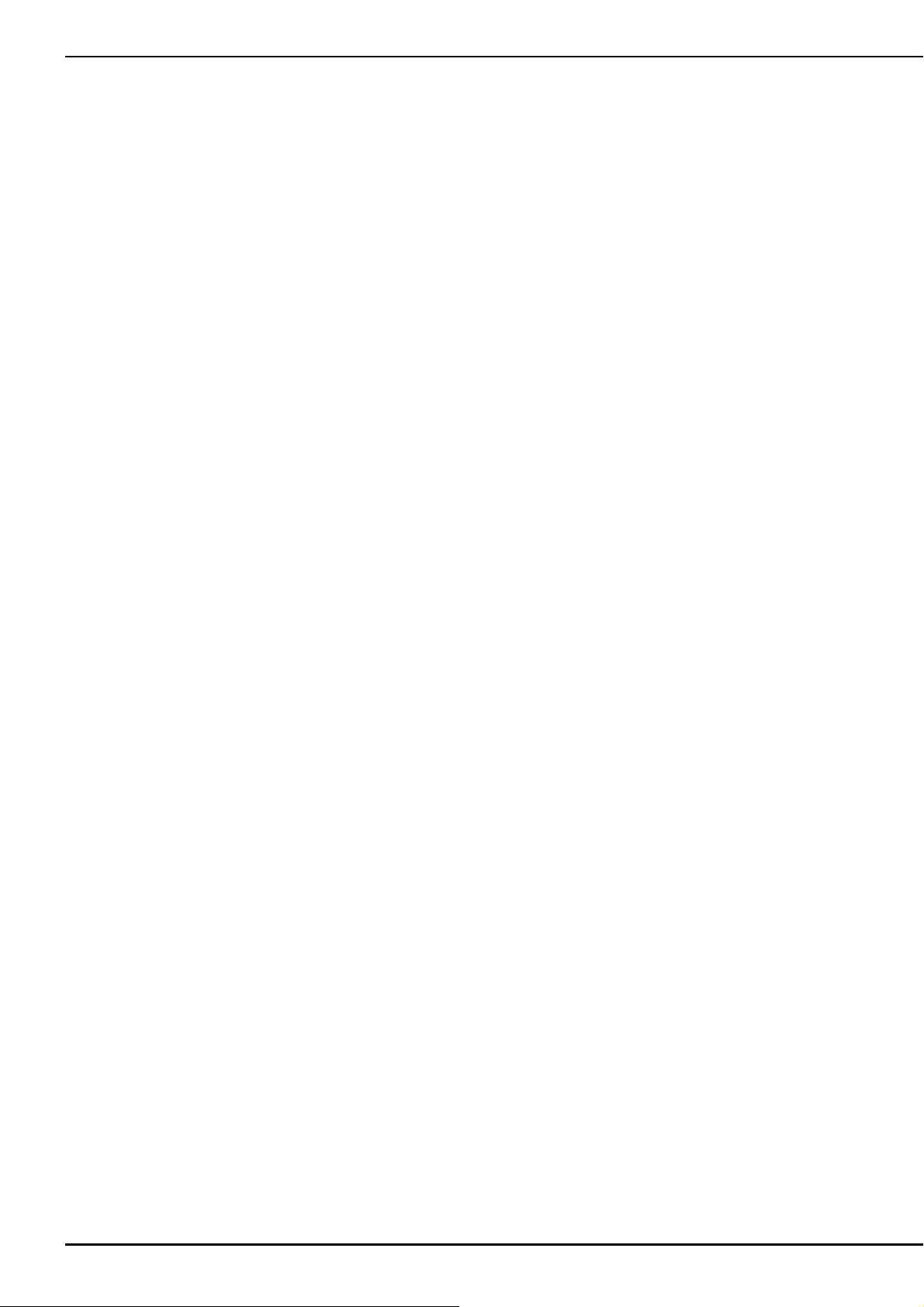
各部の名称とはたらき
B-16
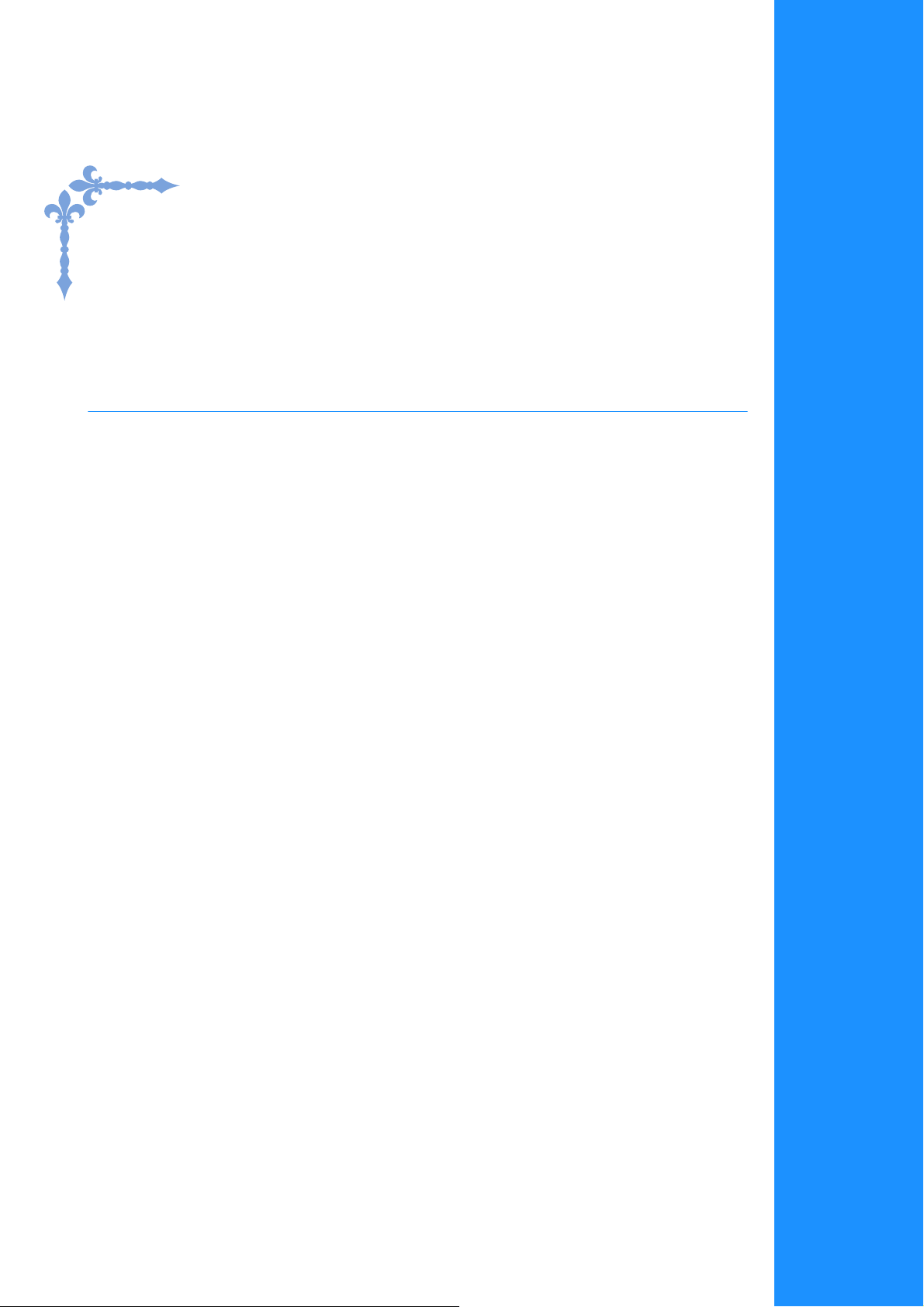
基本機能編
ここでは、基本的な準備の手順や、本機のより便利な機能を説明しています。
ページ数は、「B」の記号で始まります。
第 1 章ぬう前の準備......................................................................... B-18
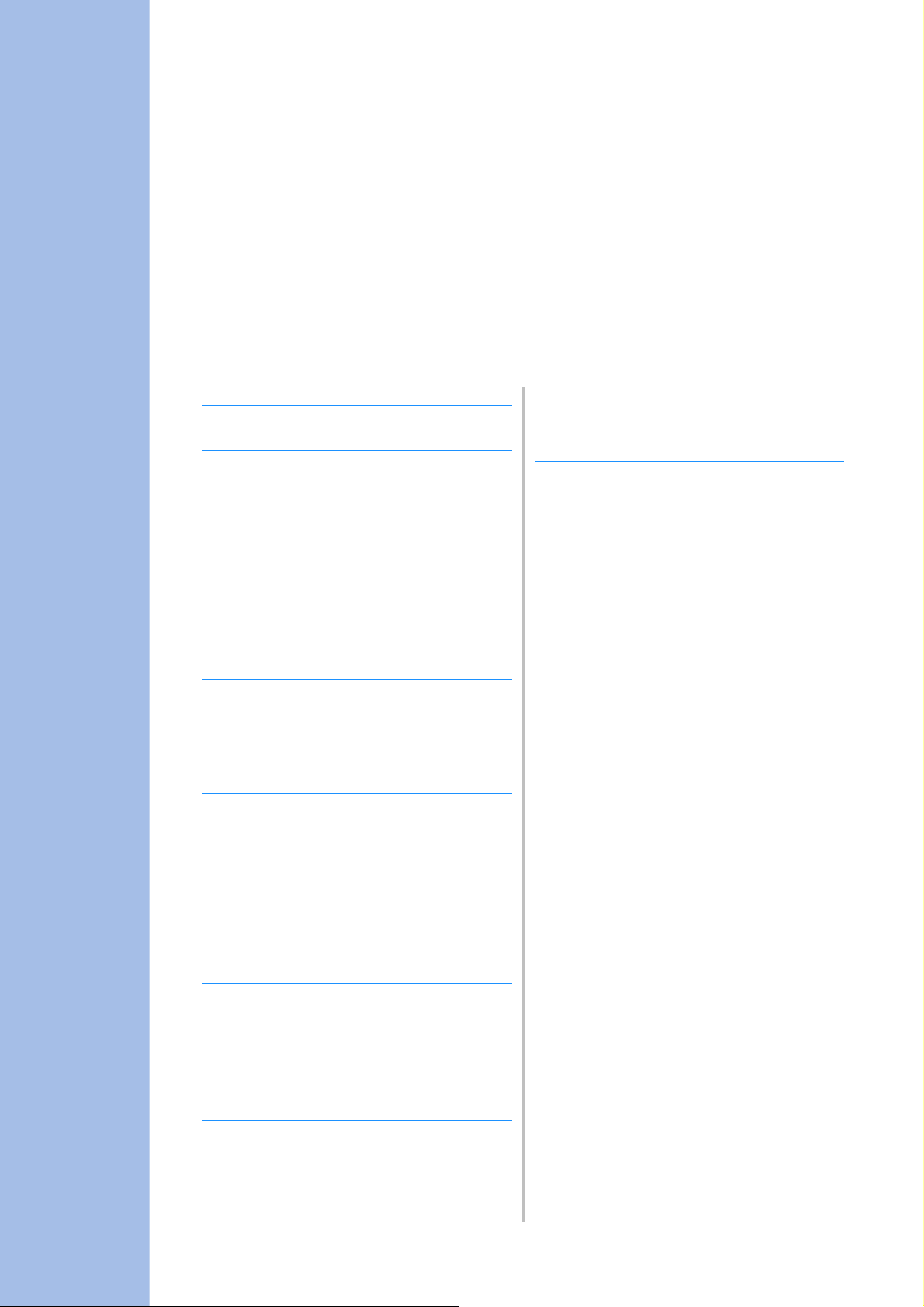
B 基本機能編
第 1 章
ぬう前の準備
電源の入れ方 . . . . . . . . . . . . . . . . . . . . . . . . . . . . . . . 19
ミシンを初めて使うとき . . . . . . . . . . . . . . . . . . . . . . . . . . . . . . . . 20
液晶画面の操作 . . . . . . . . . . . . . . . . . . . . . . . . . . . . . 22
■ ホーム画面 . . . . . . . . . . . . . . . . . . . . . . . . . . . . . . . . . . . . . . . . . . . .22
■ 実用・文字模様キー . . . . . . . . . . . . . . . . . . . . . . . . . . . . . . . . . . . .23
■ キーのはたらき . . . . . . . . . . . . . . . . . . . . . . . . . . . . . . . . . . . . . . . . 24
設定キーを使う . . . . . . . . . . . . . . . . . . . . . . . . . . . . . . . . . . . . . . . .26
■ 「エコモード」・「電源オフサポートモード」を選ぶ . . . . . . . . . 30
■ USB マウス使用時のポインターの形を選択する . . . . . . . . . . . 30
■ 起動画面を選ぶ . . . . . . . . . . . . . . . . . . . . . . . . . . . . . . . . . . . . . . . . 30
■ 表示言語を変える . . . . . . . . . . . . . . . . . . . . . . . . . . . . . . . . . . . . . . 31
■ 刺しゅう模様の背景色を変える . . . . . . . . . . . . . . . . . . . . . . . . . . 31
■ 模様サムネイルのサイズを変える . . . . . . . . . . . . . . . . . . . . . . . . 32
■ 設定画面を画像として USB メディアに保存する . . . . . . . . . . . 33
ミシンヘルプキーを使う . . . . . . . . . . . . . . . . . . . . . . . . . . . . .34
操作ガイド機能を使う . . . . . . . . . . . . . . . . . . . . . . . . . . . . . . . . . . 35
ぬい方キーを使う . . . . . . . . . . . . . . . . . . . . . . . . . . . . . . . . . . . . . . 36
模様説明キーを使う . . . . . . . . . . . . . . . . . . . . . . . . . . . . . . . . . . . .37
下糸の準備. . . . . . . . . . . . . . . . . . . . . . . . . . . . . . . . . 38
下糸を巻く . . . . . . . . . . . . . . . . . . . . . . . . . . . . . . . . . . . . . . . . . . . . 38
■ 補助糸たて棒で下糸を巻く場合 . . . . . . . . . . . . . . . . . . . . . . . . . . 38
■ 糸たて棒で下糸を巻く場合 . . . . . . . . . . . . . . . . . . . . . . . . . . . . . . 41
■ ボビン受け座の下に糸がからまってしまったら . . . . . . . . . . . . 42
下糸をセットする . . . . . . . . . . . . . . . . . . . . . . . . . . . . . . . . . . . . . . 43
下糸を引き出す . . . . . . . . . . . . . . . . . . . . . . . . . . . . . . . . . . . . . . . .45
上糸通し. . . . . . . . . . . . . . . . . . . . . . . . . . . . . . . . . . . 46
上糸通し . . . . . . . . . . . . . . . . . . . . . . . . . . . . . . . . . . . . . . . . . . . . . .46
2 本針を使用する . . . . . . . . . . . . . . . . . . . . . . . . . . . . . . . . . . . . . . 49
ほどけやすい糸を使用する場合 . . . . . . . . . . . . . . . . . . . . . . . . . . 52
■ 糸こまネットを使用する . . . . . . . . . . . . . . . . . . . . . . . . . . . . . . . .52
■ 垂直糸たて棒を使用する場合 . . . . . . . . . . . . . . . . . . . . . . . . . . . . 52
押えの交換. . . . . . . . . . . . . . . . . . . . . . . . . . . . . . . . . 53
押えを取り外す . . . . . . . . . . . . . . . . . . . . . . . . . . . . . . . . . . . . . . . .53
押えを取り付ける . . . . . . . . . . . . . . . . . . . . . . . . . . . . . . . . . . . . . . 53
付属のアダプターを使用して別売の押えを取り付ける . . . . . . 54
■ ウォーキングフットを取り付ける . . . . . . . . . . . . . . . . . . . . . . . . 54
針の交換. . . . . . . . . . . . . . . . . . . . . . . . . . . . . . . . . . . 56
針を取り外す . . . . . . . . . . . . . . . . . . . . . . . . . . . . . . . . . . . . . . . . . . 56
針交換ツール(別売)を使って針を取り付ける . . . . . . . . . . . . 56
針を手で持って取り付ける . . . . . . . . . . . . . . . . . . . . . . . . . . . . . . 57
針と布について . . . . . . . . . . . . . . . . . . . . . . . . . . . . . 58
針について . . . . . . . . . . . . . . . . . . . . . . . . . . . . . . . . . . . . . . . . . . . . 58
布地と糸の種類による針の使い分け . . . . . . . . . . . . . . . . . . . . . . 59
刺しゅうの準備 . . . . . . . . . . . . . . . . . . . . . . . . . . . . . 60
刺しゅうの手順 . . . . . . . . . . . . . . . . . . . . . . . . . . . . . . . . . . . . . . . .60
刺しゅう押え< W >を取り付ける . . . . . . . . . . . . . . . . . . . . . . . 61
LED
ポインター付き刺しゅう押え<W+>(別売)を使う . . . . 62
■ LED ポインター付き刺しゅう押え< W+ >を取り付ける. . . . 62
■ LED ポインター付き刺しゅう押え< W+ >を使って
針落ち位置を確認する. . . . . . . . . . . . . . . . . . . . . . . . . . . . . . . 63
■ LED ポインターの調整. . . . . . . . . . . . . . . . . . . . . . . . . . . . . . . . . . 63
■ LED ポインターの明るさを調整する . . . . . . . . . . . . . . . . . . . . . .64
刺しゅう機を取り付ける. . . . . . . . . . . . . . . . . . . . . . . . . . . . . . . . 64
■ 刺しゅう機について . . . . . . . . . . . . . . . . . . . . . . . . . . . . . . . . . . . .64
■ 刺しゅう機の取り外し方 . . . . . . . . . . . . . . . . . . . . . . . . . . . . . . . . 65
ミシンに接続して使う機能 . . . . . . . . . . . . . . . . . . . . 67
市販の USB メディアや別売のカードリーダーを使う. . . . . . . 67
パソコンにミシンを接続する. . . . . . . . . . . . . . . . . . . . . . . . . . . . 67
USB マウス(別売)を使う . . . . . . . . . . . . . . . . . . . . . . . . . . . . . 68
■ キーをクリックする . . . . . . . . . . . . . . . . . . . . . . . . . . . . . . . . . . . .68
■ ページを変える . . . . . . . . . . . . . . . . . . . . . . . . . . . . . . . . . . . . . . . .68
デュアルフィード押え(別売)を使う . . . . . . . . . . . . . . . . . . . . 68
■ デュアルフィード押えを取り付ける . . . . . . . . . . . . . . . . . . . . . .68
■ デュアルフィード押えの押え足を取り付ける/取り外す . . . . 69
■ デュアルフィード押えのレバーを使う . . . . . . . . . . . . . . . . . . . .70
■ デュアルフィード押えの送り量を調整する . . . . . . . . . . . . . . . .70
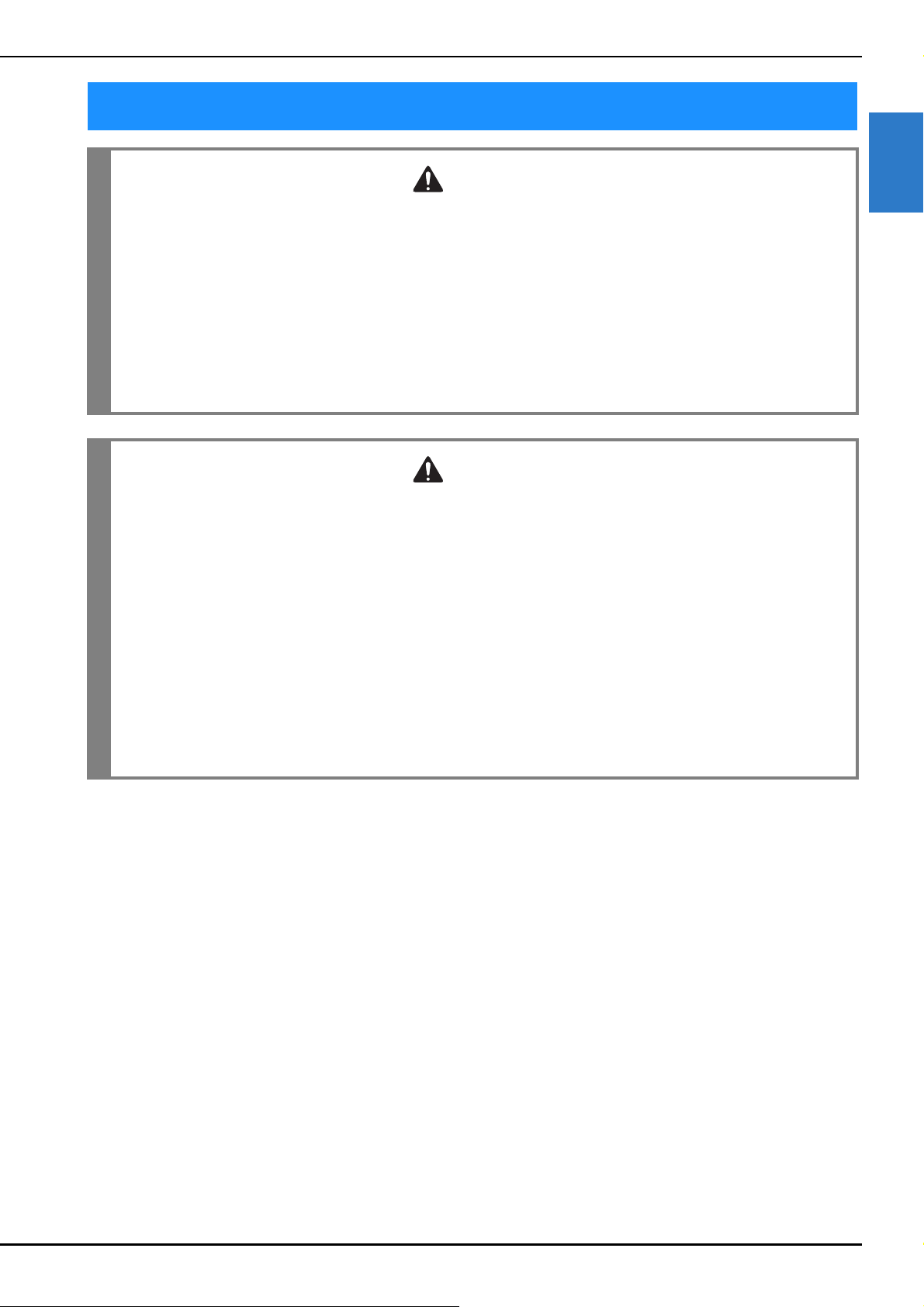
電源の入れ方
警告
注意
電源の入れ方
B
• 一般家庭用電源 AC100V の電源以外では、絶対に使用しないでください。火災・感電・故障の原因と
なります。
• 以下のようなときは電源スイッチを切り、電源プラグを抜いてください。
• ミシンのそばを離れるとき
• ミシンを使用したあと
• 使用中に停電したとき
• 接触不良、断線などで正常に動作しないとき
• 雷が鳴りはじめたとき
• 電源プラグは根元まで確実に差し込んでください。差し込みが不完全ですと、感電や発熱による火災の
原因になります。傷んだプラグ・ゆるんだコンセントは使用しないでください。
• 付属の電源コード以外は使用しないでください。
• 延長コードや分岐コンセントを使用した、たこ足配線はしないでください。火災・感電の原因となりま
す。
• 濡れた手で電源プラグを、抜き差ししないでください。感電の原因となります。
• 電源プラグを抜くときは、まず電源スイッチを切り、必ずプラグの部分を持って抜いてください。電源
コードを引っ張って抜くとコードが傷つき、火災・感電の原因となります。
• 電源コードを傷つけたり、破損したり、加工したり、無理に曲げたり、引っ張ったり、ねじったり、た
ばねたりしないでください。また、重い物をのせたり、加熱したりすると電源コードが破損し、火災・
感電の原因となります。電源コードやプラグが破損したときはミシンの使用をやめて、お買い上げの販
売店または「お客様相談室(ミシン 119 番)」にご連絡ください。
• 長期間ご使用にならないときは、必ず電源プラグをコンセントから抜いてください。火災の原因となり
ます。
• ミシンから離れる場合は、電源スイッチを切るか、または電源プラグを抜いてください。
• ミシンを点検したり、ふたを外すときも、必ず電源コードを外してください。
1
ぬう前の準備
基本機能編
B-19
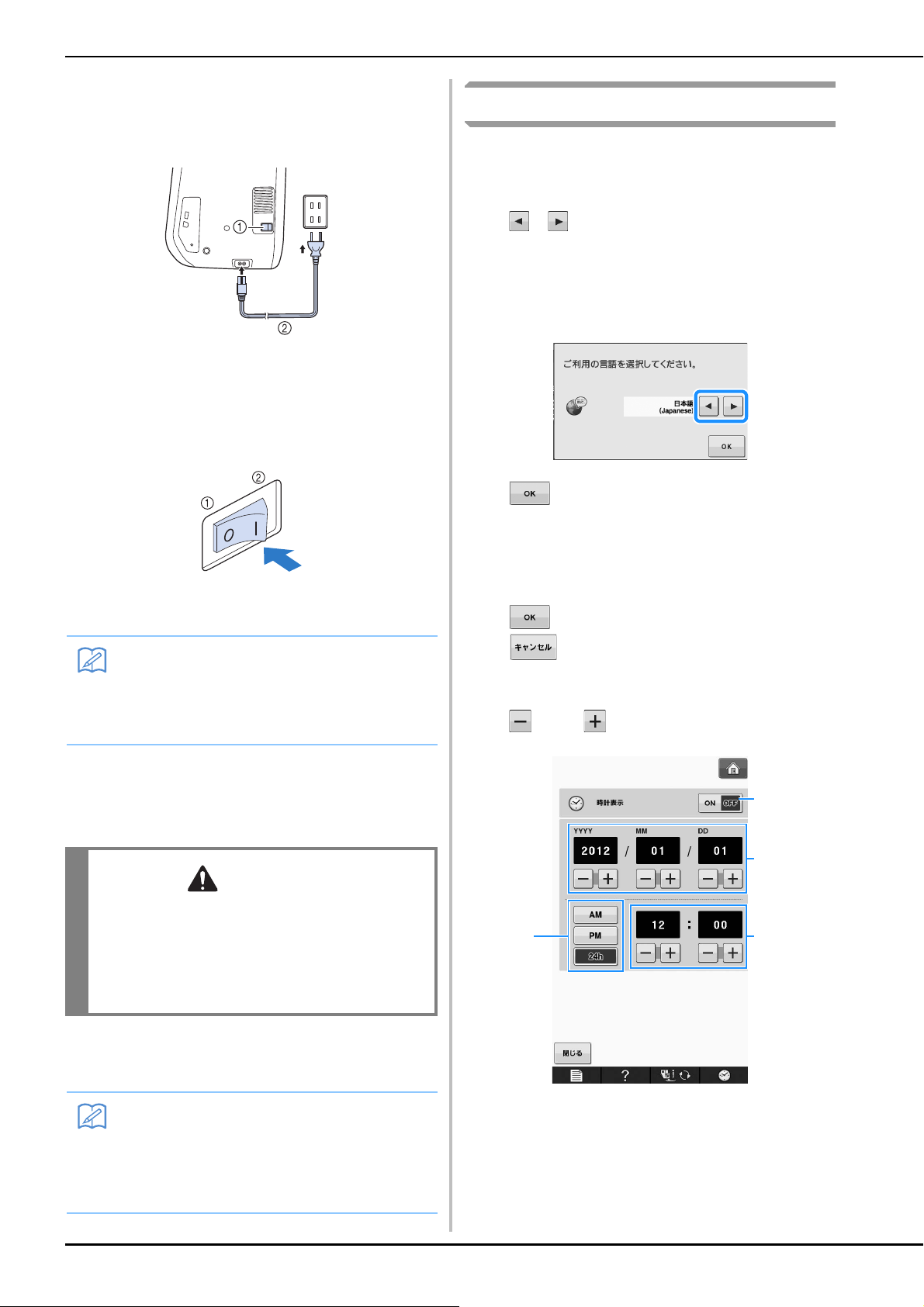
電源の入れ方
お知らせ
注意
お知らせ
dc
b
a
本体右側面の電源ジャックに電源コードを
a
差し込んでから、電源プラグを家庭用電源
コンセント(AC100V)に差し込みます。
ミシンを初めて使うとき
初めて本機の電源を入れたときは、言語と日時
を設定してください。以下の手順に従って設定
を行ってください。
a 電源スイッチ
b 電源コード
電源スイッチの右側(I 側)を押して「入」
b
にします。
a 切
b 入
• 直線針板がミシンに取り付けられている場
合は、針が自動的に中基線に移動します。
• 電源が入ると針や送り歯が動く音がします
が、故障ではありません。
a
b
c
と を押して、言語を設定します。
* 選択できる言語は、「日本語」、「英語」、「ドイツ
語」、「フランス語」、「イタリア語」、「オランダ
語」、「スペイン語」、「デンマーク語」、「ノル
ウェー語」、「フィンランド語」、「スウェーデン
語」、「ポルトガル語」、「ロシア語」です。
を押します。
日時設定を行うかどうかの確認メッセージ
が表示されます。日時設定を行う場合は、
を押し、設定をしない場合は、
を押します。
→ 日時設定の画面が表示されます。
d
または を押して日時設定をします。
電源が入ると、オープニング動画が始まり
c
ます。画面上をどこでもタッチすると、
ホーム画面に移動します。
• 画面は必ず指または付属のタッチペンで押し
てください。シャープペンシル、ドライバー
などの先のとがったものや硬いもので押さな
いでください。画面を強い力で押したり、先
のとがったもので押すと、故障の原因となり
ます。
電源を切るときは、電源スイッチの左側
d
(O 側)を押して「切」にします。
• 実用・文字模様モードで縫製中に電源が切
れると、再度電源を入れなおしても、ミシ
ンは縫製の中断点を記憶していません。も
う一度初めから縫製の手順を行ってくださ
い。
a 押して ON にすると、時刻が画面に表示されます。
b 年(YYYY)、月(MM)、日(DD)を設定します。
c 24 時間表示/ 12 時間表示を選択します。
d 現在の時刻を設定します。
B-20
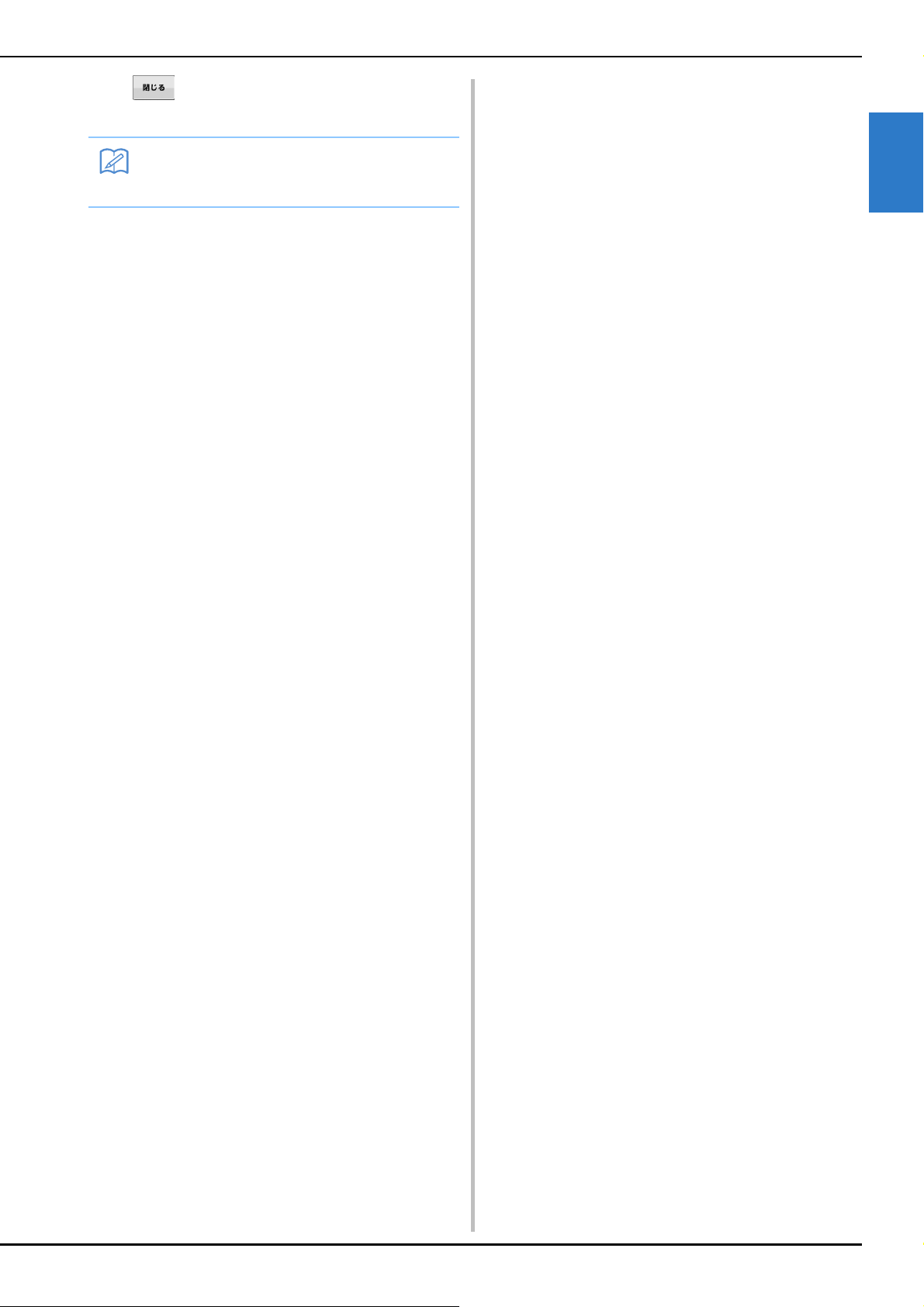
電源の入れ方
お知らせ
e
→ 時計は設定した時刻の 0 秒から始まります。
を押してミシンをスタートします。
• 一定期間、ミシンを使用しなかった場合は、
設定した日時がクリアされます。
B
1
ぬう前の準備
基本機能編
B-21
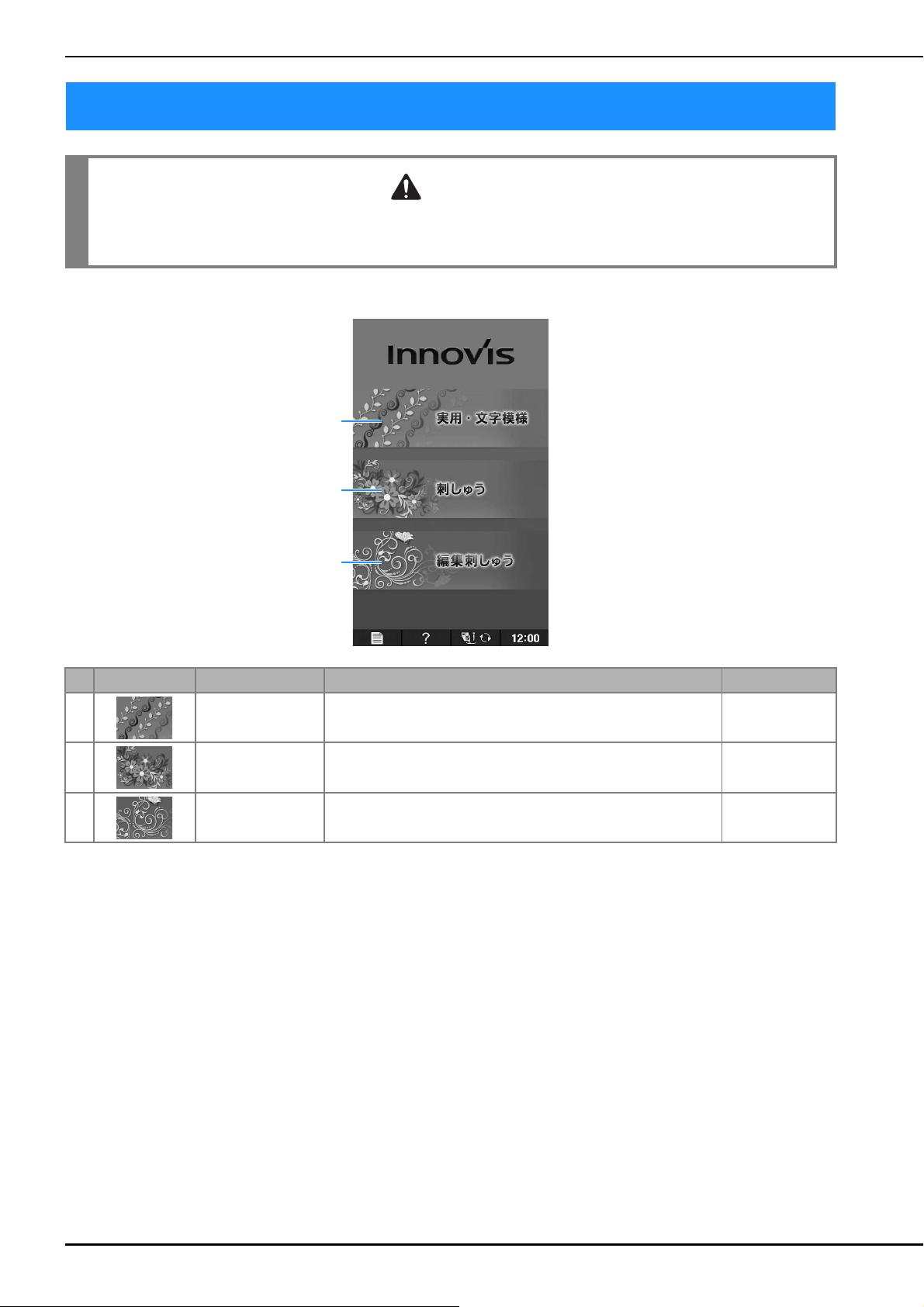
液晶画面の操作
注意
b
c
a
液晶画面の操作
• 画面は必ず指または付属のタッチペンで押してください。シャープペンシル、ドライバーなどの先のと
がったものや硬いもので押さないでください。画面を強い力で押したり、先のとがったもので押すと、
故障の原因となります。
■ ホーム画面
No.
a 実用・文字模様キー 直線ぬい、ジグザグ、ボタン穴かがり、まつりぬいなど洋裁によく使
b 刺しゅうキー 刺しゅうをするときに押します。
c 編集刺しゅうキー 刺しゅうの模様を組み合わせるときに押します。編集刺しゅうでは、
表示 名称 はたらき 参照ページ
う模様(実用模様)、または文字や飾りなどの模様を選ぶときに押しま
す。
オリジナルの刺しゅう模様や枠模様を作ることができます。
B-24
E-3
E-55
B-22
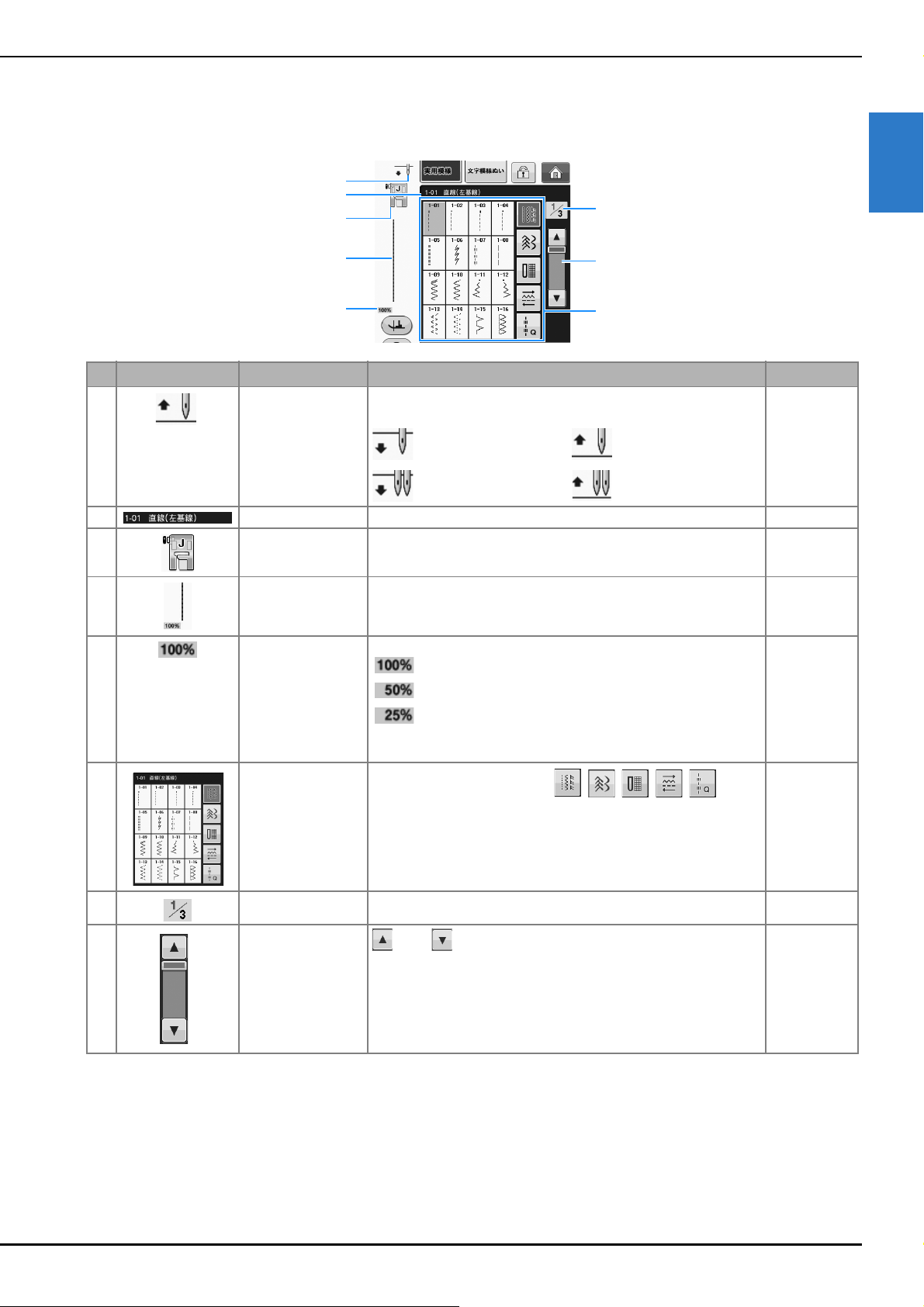
液晶画面の操作
a
b
d
e
g
c
h
f
■ 実用・文字模様キー
指でキーを押して、模様を選択したり、ミシンの設定や機能を選択してください。キーが灰色に表示されて
いるとき、そのキーは使用できません。
B
1
ぬう前の準備
No.
a 針位置設定表示 1 本針と 2 本針のどちらが設定されているかを表示します。針位置が
b 選択中の模様 選択中の模様の番号と名前を表示します。
c 押え表示 押え記号を表示します。ぬう前に、ここで表示している押えを取り付
d 模様イメージ 選択中の模様イメージを表示します。100%で表示しているとき、模
e 模様表示サイズ 選択中の模様イメージのサイズを表示します。
f 模様選択画面
表示 名称 はたらき 参照ページ
上下どちらに設定されているかも表示します。
1 本針/針位置下 1 本針/針位置上
2 本針/針位置下 2 本針/針位置上
けてください。
様はほぼ実寸大で表示されます。
: ほぼ実物大
: 実際の半分の大きさ
: 実際の 1/4 の大きさ
* 使用する布地や糸の種類によって、表示されるイメージと実際の模
様のサイズは異なってきます。
ぬいたい模様のキーを押します。
て模様グループを選択できます。
を押し
–
S-3
B-53
S-21
S-21
S-21
g ページ表示 ほかに表示できるページの数を示します。
h スクロールキー
* 画面上のほかのキーのはたらきについては、以降のページで紹介します。
または を押すと、1 ページずつ移動します。またはバーの上を
押すと、一度に複数ページを移動します。
基本機能編
–
–
B-23
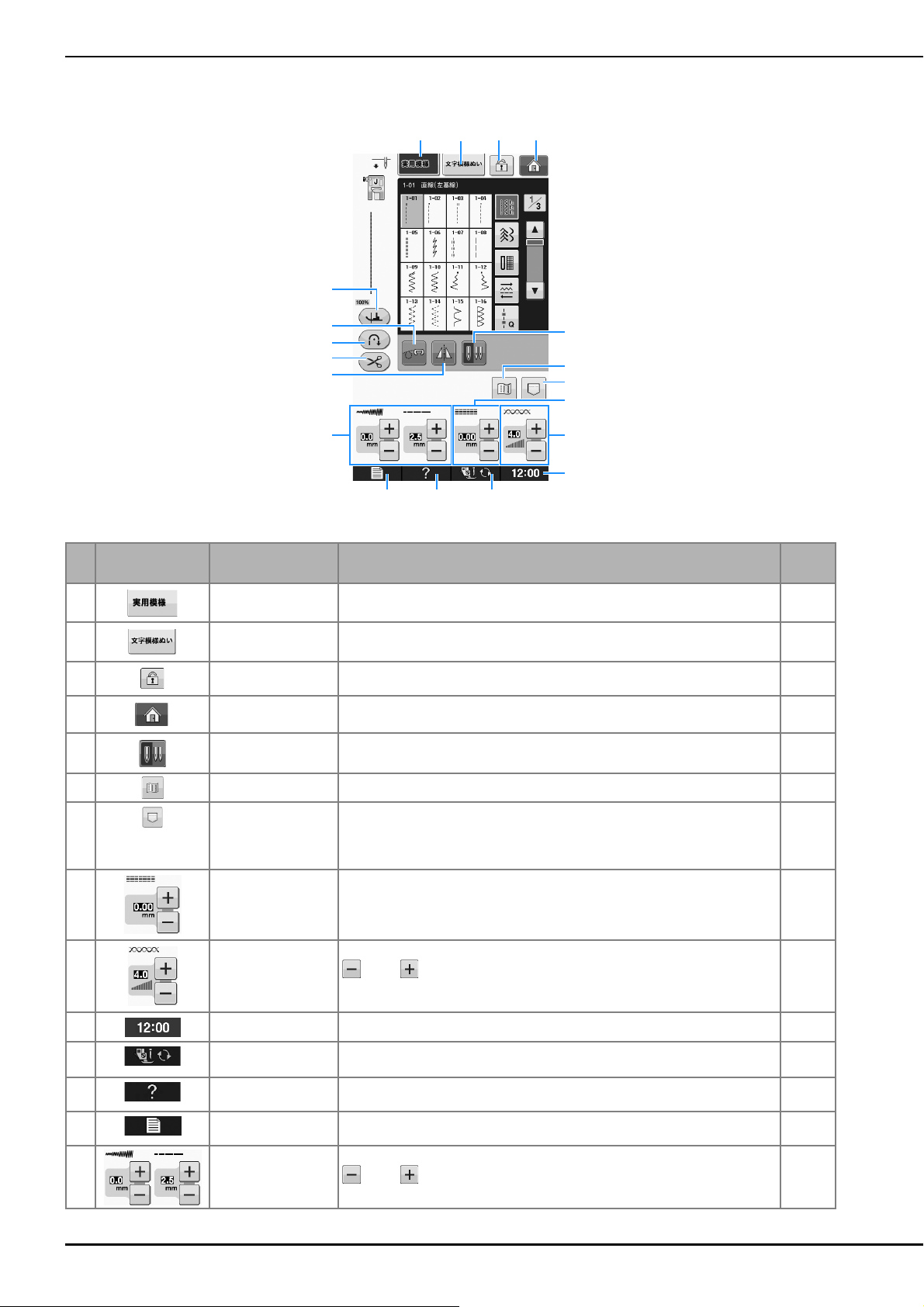
液晶画面の操作
a db c
g
i
j
klm
q
n
o
p
e
f
h
s
r
■ キーのはたらき
No.
a 実用模様キー 直線ぬい、ジグザグ、ボタン穴かがり、まつりぬいなど洋裁によく使う模様
b 文字模様ぬいキー ひらがな、カタカナ、アルファベットなど文字や飾りなどの模様を選ぶときに
c 画面ロックキー 画面をロックするときに押します。ミシンを使用するときに、誤って画面を押
d ホームキー このキーを押すと、いつでもホーム画面に戻り、ほかのモード(実用・文字模
e 2本針キー 2 本針を使用するときに押します。押すごとに、1 本針と 2 本針の設定が切り
f イメージキー 模様が拡大されたイメージで表示されます。
g 記憶キー 模様の設定(ジグザグの振り幅やぬい目の長さ・糸調子・自動糸切りや自動止
h L/R シフトキー ジグザグの振り幅の中心位置を左右のどちらかにずらすことができます。
表示 名称 はたらき
(実用模様)を選ぶときに押します。
押します。
すのを防止します。もう一度押すと、解除します。
様、刺しゅう、編集刺しゅう)を選択できます。
替わります。キーが灰色で表示されているときは、操作できません。
めぬいなどの設定)をお好みの数値に変更して、その内容を記憶しておくこと
ができます。模様の設定は、1 つの模様について 5 セットまで記憶しておくこ
とができます。
i 糸調子キー 選択した模様の糸調子を示します。通常、糸調子は自動的に設定されます。
または を押すと、糸調子を調節することができます。
参照
ページ
S-21
S-77
S-18
B-22
B-49
S-22
S-22,
S-95,
S-97
S-11
S-12
j 時計キー 日時設定ができます。
k 針・押え交換キー 針や押えを交換するときに押します。ミシンが作動しないように他のすべての
l ミシンの使い方キー 上糸通し、下糸巻き、押え交換など、ミシンの使い方を知りたいときに押しま
m 設定キー 針の停止位置切り替え、操作音の音量、模様の調整や画面の調整などミシンの
n ぬい目調節キー 選択した模様のジグザグの振り幅(模様の幅)とぬい目の長さを示します。
B-24
キーと操作スイッチがロックされます。
す。
設定を変更するときに押します。
または を押すと、ジグザグの振り幅やぬい目の長さを調節することが
できます。
B-20
B-53 ~
B-57
B-34
B-26
S-10

液晶画面の操作
No.
o 左右反転キー 模様が左右に反転します。キーが灰色で表示されているときは、操作できませ
p 自動糸切りキー 自動止めぬい後に、自動糸切りを設定するときに押します。自動糸切りをあら
q 自動止めぬい/返し
r フリーモーション
s ピボットキー ピボット設定を選択するときに、このキーを押します。ピボット設定を選択し
表示 名称 はたらき
ん。
かじめ設定しておくと、ぬい終わりに自動的に止めぬい(模様によっては返し
ぬい)をし、糸切りをします。
自動止めぬい(返しぬい)を設定するときに押します。自動止めぬいをあらか
ぬいキー
モードキー
じめ設定しておくと、ぬい始めとぬい終わりに自動的に止めぬい(模様によっ
ては返しぬい)をします。
フリーモーションモードにするときに押します。
押えがフリーモーションキルトに最適な高さになります。
てミシンを止めると、針が下がった状態でミシンは停止し、押えは自動的に正
しい高さに上がります。再びぬい始めると、押えは自動的に下がります。
• の表示のときは、操作できません。
•B-27設定画面の「針位置 - 上/下」が、下に設定されていることを確認し
てください。
それぞれの機能の詳しい説明は、参照ページの説明をご覧ください。
参照
ページ
S-21
S-14
S-6
S-40
S-15
B
1
ぬう前の準備
基本機能編
B-25
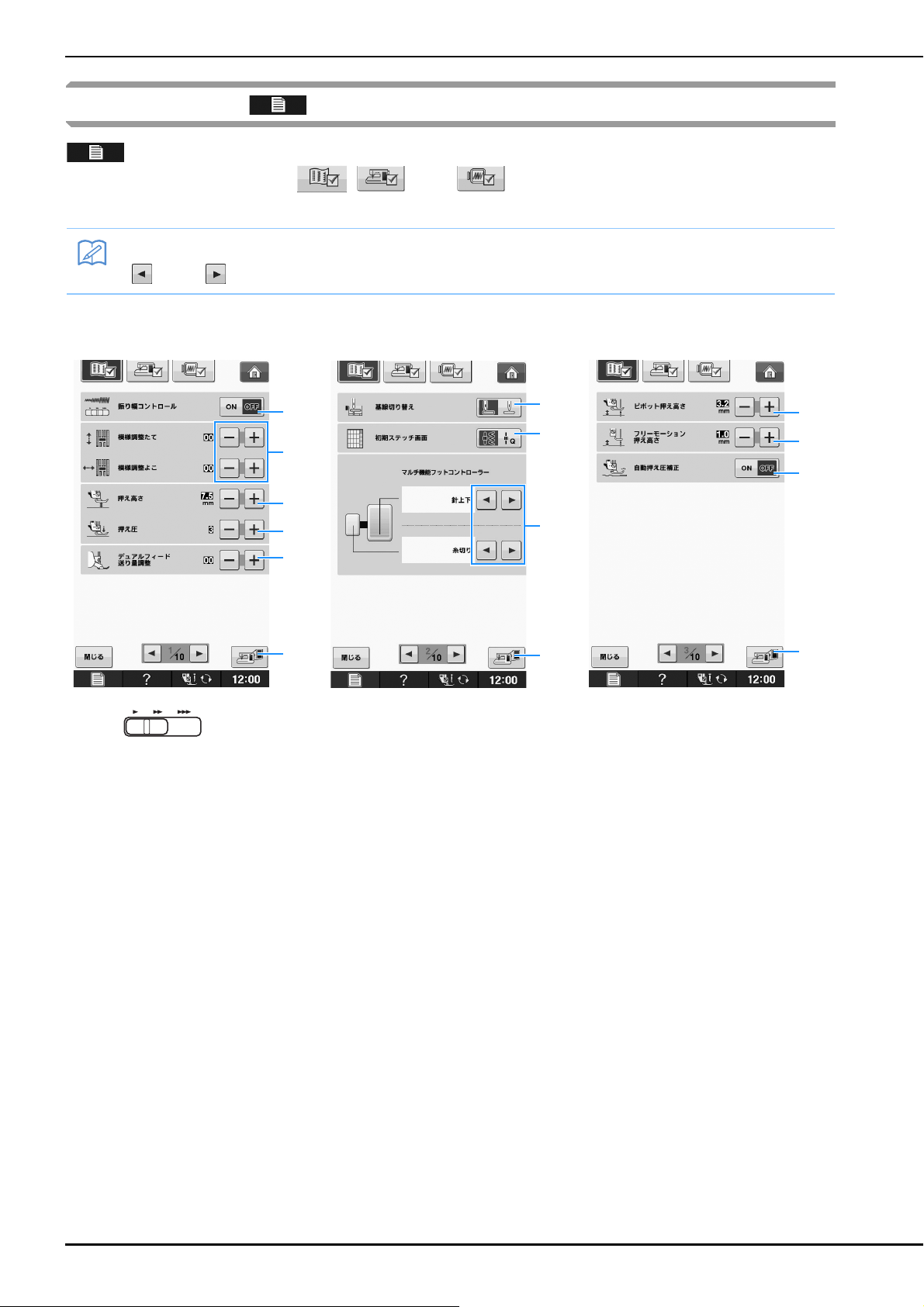
液晶画面の操作
お知らせ
a
b
c
d
e
l
f
h
g
l
i
j
k
l
設定キーを使う
を押すと、針の停止位置切り替え、刺しゅうの速度、オープニング画面など、ミシンの標準
設定を変えることができます。 、 または を押すと、機能ごとの設定画面が表示され
ます。
• または を押すと、設定画面が切り替わります。
実用ぬい、文字模様ぬいの設定
a (スピードコントロールレバー)をジグザグの振り幅調節レバーに切り替えます。(S-39 参照)
b 文字・模様ぬいの模様を調整します。(S-82 参照)
c 押えの高さを調節します。(押えが上がった状態の、押えの高さを選択します。)
d 押え圧を調節します。(数字が大きいほど押え圧は強くなります。通常は 3 に設定してください。)(S-17 参照)
デュアルフィード押え(別売)が取り付けられていて、ローラーが下がっている場合、押え圧設定は2に固定され
て、変更できません。
e デュアルフィード押え(別売)の送りを調整します。デュアルフィード押えの取り付け後に使用できる設定です。
(B-68 参照)
f 電源スイッチを入れたときに自動的に選択される模様として、「1-01 直線(左基線)」または「1-03 直線(中基
線)」のいずれかを選択します。(S-21 参照)
g 実用モードで最初に表示される模様選択画面を「実用模様」か「キルト模様」のどちらかに設定できます。
h マルチ機能フットコントローラー(別売)を接続後に使用できる設定です。
i ピボット機能を有効にしたときの、縫製停止時の押えの高さを変更します。(S-15 参照)
3.2 mm、5.0 mm、7.5 mm の 3 段階のいずれかを選択します。
j フリーモーションモードに設定したときの、押えの高さを変更します。(S-40 参照)
k ON にすると、センサーが布地の厚さを自動的に読み取って、スムーズに布送りすることができます。(S-8、S-17
参照)
l USB メディアに現在の設定画面を画像として保存できます。(B-33 参照)
B-26
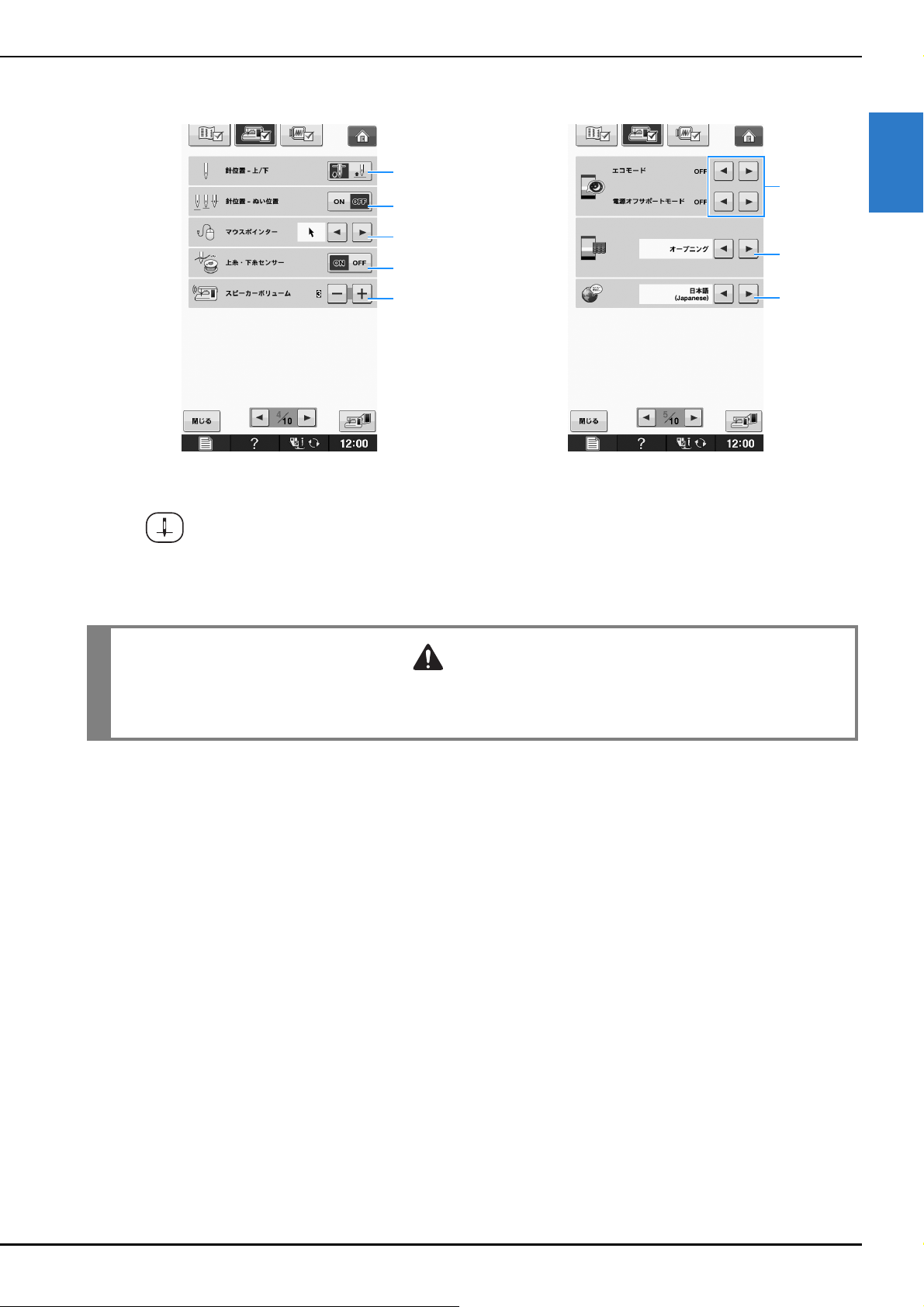
液晶画面の操作
注意
a
d
e
b
c
g
h
f
共通の設定
a ミシンが停止したときの針位置(上/下)を選択します。ピボット機能を使用する際は下に設定します。(S-15 参
照)
B
1
ぬう前の準備
b (針上下スイッチ)を押したときの動作を設定します。(S-17 参照)
ON:1回押すと針が上がり、2回目で布に刺さる直前で止まり、3回押すと針が下がります。
OFF:押すたびに、針が上下します。
c USB マウスを接続したときのポインターの形を選択できます。(B-30 参照)
d「上糸・下糸センサー」を OFF にすると、上糸を通さないでミシンを動かすことができます。(S-4、E-26 参照)
• 「上糸・下糸センサー」が OFF に設定されているときは、上糸を通さずに使用してください。上糸を通
して使用すると、上糸が絡まったときにミシンが検知できません。糸が絡まったまま縫製を続けると、
故障の原因となります。
e スピーカーの音量を調整できます。設定値が高いときは音量が大きくなり、設定値が低いときは音量が小さくなり
ます。
f「エコモード」あるいは「電源オフサポートモード」を設定すると、消費電力を節約できます。(B-30 参照)
g 電源を入れて始めに表示される画面を選択できます。(B-30 参照)
h 表示言語を選択できます。(B-31 参照)
基本機能編
B-27
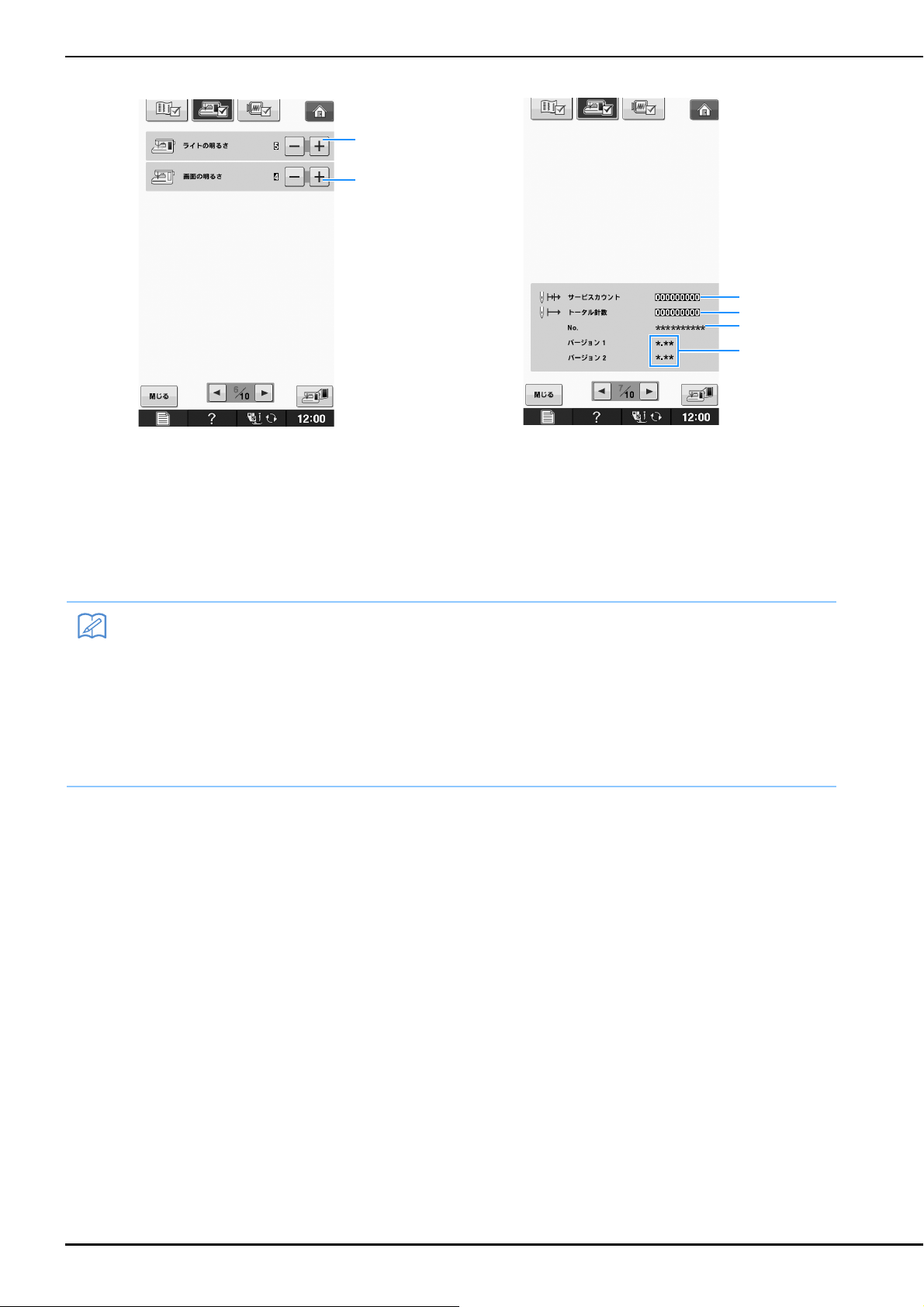
液晶画面の操作
お知らせ
a
b
c
f
e
d
a 針元と縫製エリアのライトの明るさを調整できます。
b 液晶画面の明るさを調整します。(A-22 参照)
c ミシンの前回のメンテナンス以降にぬわれた針数を表示します。
d 本機でぬわれた累積針数を表示します。
e お使いのミシンのプロダクトナンバーを示します。
f プログラムのバージョンを示します。「バージョン 1」は液晶画面のバージョン、「バージョン 2」はミシンのプロ
グラムバージョンです。
• de のカウンター数値は、ミシンの定期メンテナンスを受けられる時期の目安としてご利用いただけ
ます。定期メンテナンスの時期については、お買い上げの販売店にご相談ください。
• お使いのミシンには、出荷時の最新バージョンのプログラムがインストールされています。
当社ではプログラムの改善を継続的に行っております。
また、本製品にトラブルのあるときは、プログラムを新しくすることで解決できることがあります。
最新バージョンに関する情報(
A-38 参照)は、お買い上げの販売店、または「お客様相談室(ミシン
119 番)」に問い合わせいただくか、ブラザーソリューションセンター
( http://solutions.brother.co.jp/sewing_support/index.html ) で掲載される情報をご参照ください。
B-28
